Inkel WD-1 Network AV adapter (WiFi) User Manual Part 2
Inkel Corporation Network AV adapter (WiFi) Part 2
Inkel >
Contents
- 1. User Manual Part 1
- 2. User Manual Part 2
User Manual Part 2
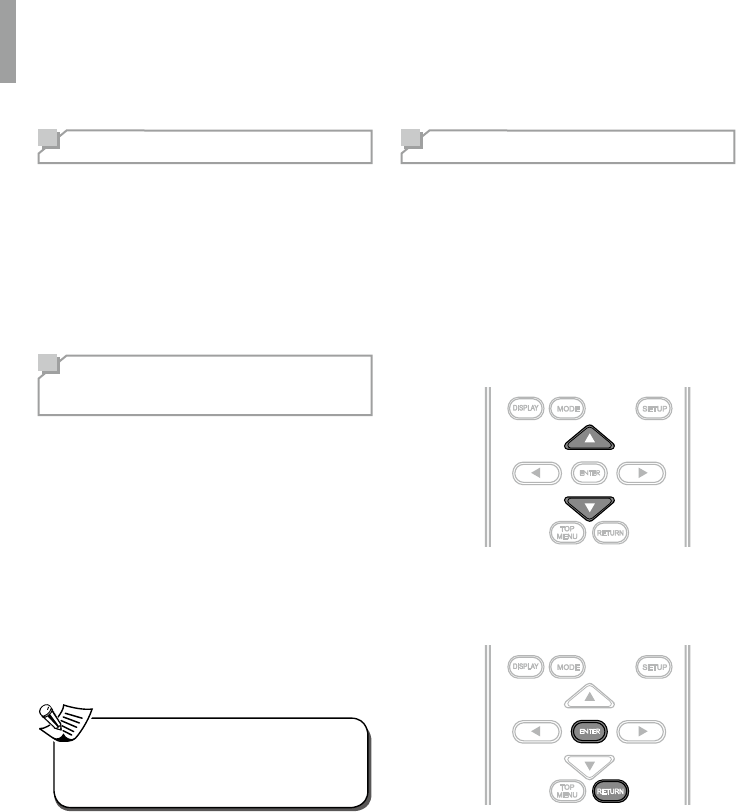
36
Utilisation de l'appareil
Allumer l'appareil
1Appuyez sur POWER ON pour allumer
l'unité principale.
2Appuyez sur STANDBY pour désactiver
le mode veille.
Réglage de l’état de
veille réseau
1Maintenez appuyée la touche SETUP
pendant plus de 3 secondes.
Le voyant d'état du panneau avant
clignote deux fois lorsque l’état de veille
réseau est activé.
2Maintenez appuyée la touche SETUP
pendant plus de 3 secondes pour
désactiver l’état de veille réseau.
Le voyant d'état du panneau avant
clignote trois fois lorsque l’état de veille
réseau est désactivé.
•Lorsque l’état de veille réseau est
activé, la consommation électrique peut
augmenter.
Remarque
Conguration réseau
Pour pouvoir écouter des stations radio
Internet ou des chiers de musique stockés
sur votre ordinateur par réseau câblé/sans l, il
faut commencer par congurer les paramètres
réseau.
1Appuyez sur SETUP.
2Utilisez ou pour naviguer vers le
haut ou vers le bas dans le menu
3Appuyez sur ENTER pour conrmer le
menu souhaité. Appuyez sur RETURN
pour retourner au menu précédent.
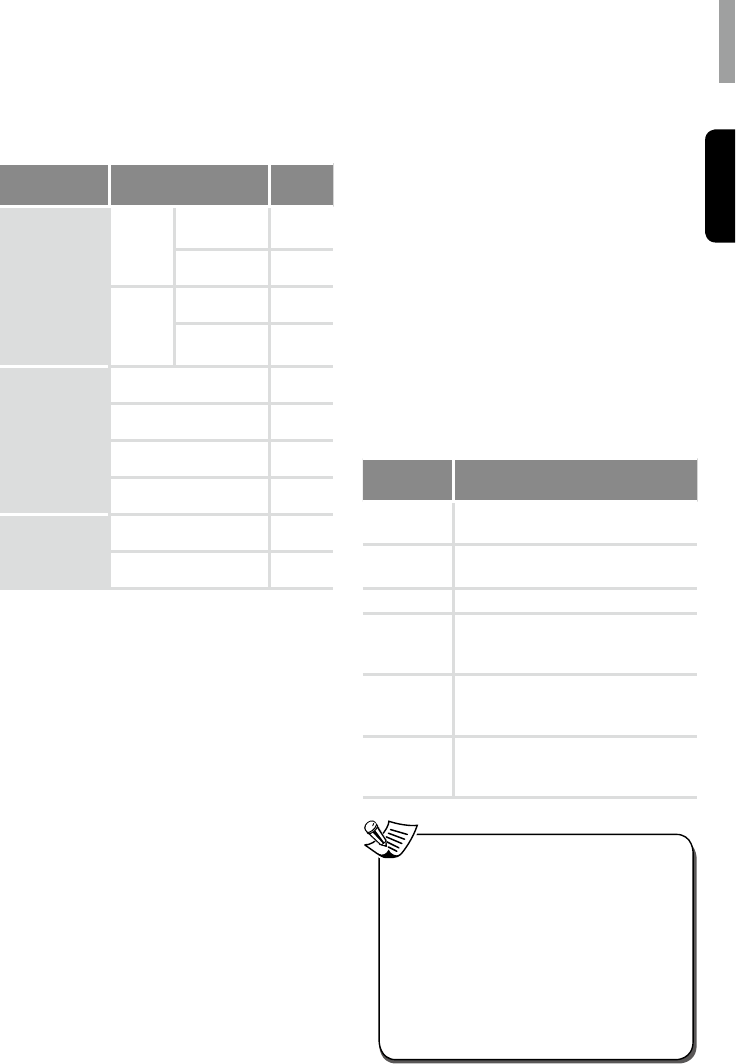
Utilisation de l'appareil
Français
37
Paramètres réseau
Menu
principal Sous-menu Page
NETWORK
CONNECT
Direct
AV Set
Soft AP
hotspot 37
Wi-Fi direct 37
Wired
Ethernet 37
Ethernet
Conguration 37
OTHER
AP Name 38
Resolution 38
Display size 38
Factory Setting 38
INFORMATION Network Information 38
Passcode Information 38
Congurationdelaconnexion
réseausansldirecte
Vous pouvez connecter l'unité principale avec
un appareil mobile sans l via un point d'accès
Soft ou Wi-Fi direct
Point d'accès Soft
Lorsque vous activez le point d'accès Soft,
vous pouvez utiliser l'unité principale comme
point d'accès sans l. Il fournit un accès
Internet aux périphériques réseau.
Wi-Fi direct
Wi-Fi Direct est une norme qui permet aux
périphériques Wi-Fi de se connecter à l'unité
principale sans passer par un point d'accès
sans l. Lorsque vous activez le Wi-Fi Direct,
vous pouvez transférer directement des
données entre les périphériques Wi-Fi direct
et l'unité principale sans obligation d'avoir une
conguration réseau complète.
Congurationdeconnexionréseau
laire
Avant de congurer la connexion, vériez que
le câble LAN est correctement branché sur la
prise LAN/ETHERNET. Pour plus de détails,
voir « Connexion au réseau » à la page 34.
Ethernet
Vous pouvez activer et congurer la connexion
Ethernet automatiquement sur l'unité
principale.
CongurationEthernet
Vous pouvez dénir manuellement les
paramètres de connexion Ethernet.
Option du
menu Description
Ethernet
Device Permet d'entrer un nom de
périphérique Ethernet.
Connection
Type
Dénit le type de connexion parmi
DHCP ou Static IP.
IP Address Permet d'entrer une adresse IP.
Netmask Permet d'entrer le masque de
sous-réseau lorsque la fonction
DHCP est désactivée.
DNS
address
Permet d'entrer l'adresse DNS
lorsque la fonction DHCP est
désactivée.
Default
Router
Permet d'entrer le routeur par
défaut lorsque la fonction DHCP est
désactivée.
•Lorsque vous sélectionnez le type de
connexion DHCP, vous n'avez pas besoin
de dénir l'adresse IP, le masque de
réseau et l'adresse DNS, etc.
•Lorsque vous sélectionnez le type de
connexion Static IP, vous devez entrer
manuellement l'adresse IP, etc. Dans ce
cas, il faut avoir certaines connaissances
réseau. Contactez votre fournisseur de
services Internet si vous ne maîtrisez pas
les connexions Internet.
Remarque
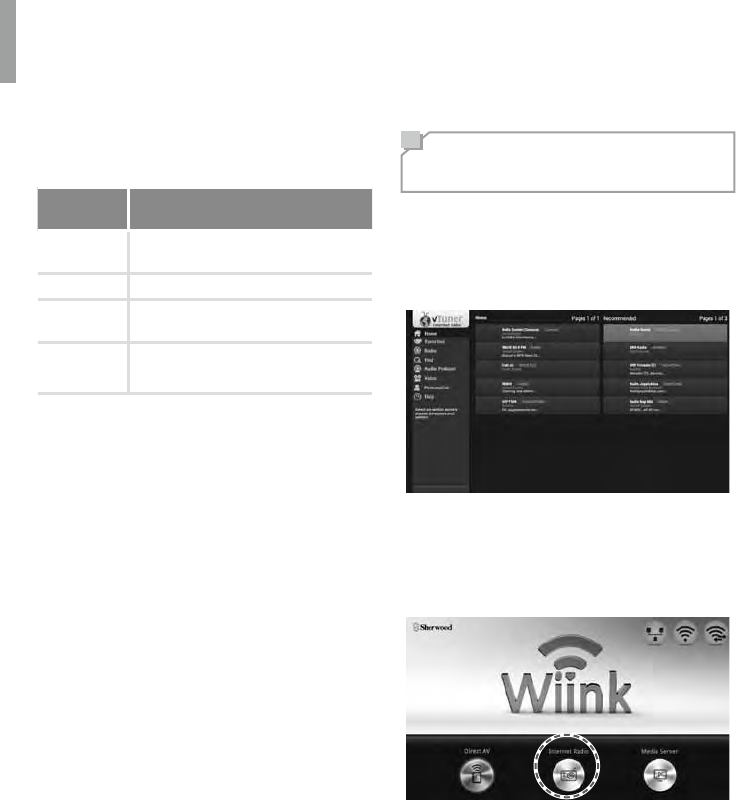
WD-1 ADAPTATEUR AV RÉSEAU
38
Congurationd'autresoptions
réseau
Option du
menu Description
AP Name Afcher et modier le nom de l'unité
afchée sur le réseau.
Resolution Dénir la résolution de la sortie vidéo.
Display size Permet de régler manuellement la
taille d'afchage de l'écran.
Factory
Setting Permet de restaurer tous les
paramètres par défaut.
Afchagedesinformationsréseau
Informations réseau
Vous pouvez afcher les informations détaillées
du réseau connecté.
Informations sur le mot de passe
Vous pouvez afcher et modier le mot de
passe de l'unité principale. Lorsque vous
utilisez l'unité principale pour la première fois,
vous devez entrer ce mot de passe lorsque
vous activez le point d'accès Soft et essayez
de connecter le périphérique mobile à l'unité
principale.
Ecouter la radio
Internet
Vous pouvez écouter des émissions de radio
Internet par vTuner. Vous pouvez contrôler la
radio Internet via le menu afché sur l'écran du
téléviseur.
1Lorsque l'image est afchée comme
ci-dessous, sélectionnez Internet Radio
sur l'écran, puis appuyez sur ENTER de
la télécommande.
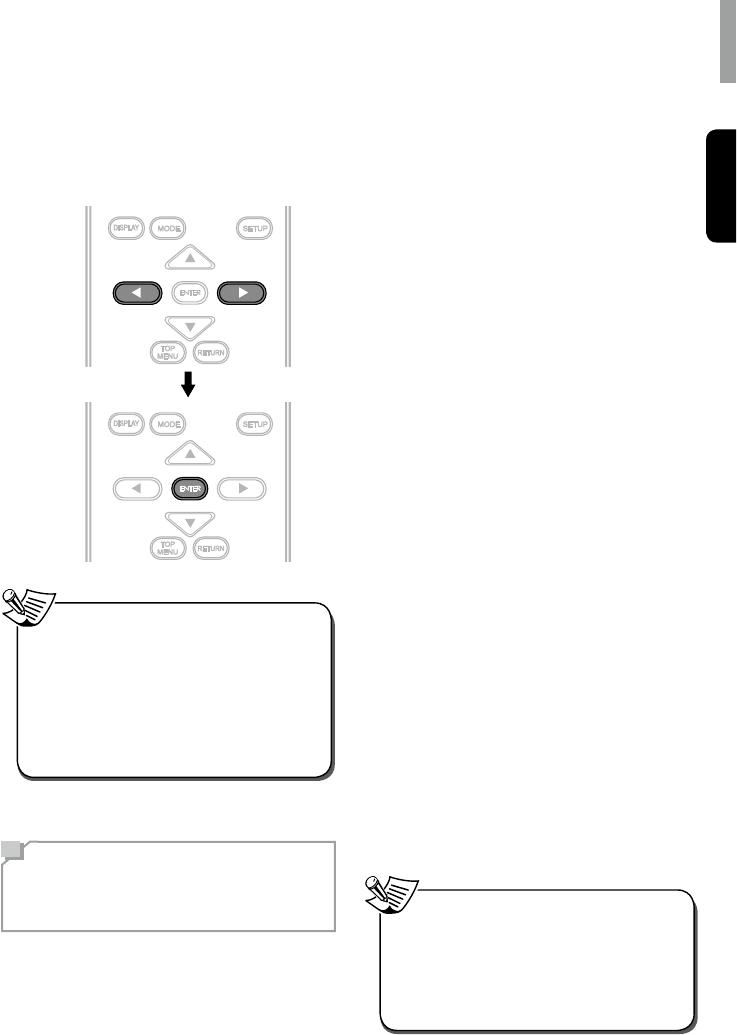
Utilisation de l'appareil
Français
39
2Sélectionnez la catégorie souhaitée
en utilisant ou , puis appuyez sur
ENTER de la télécommande.
•L'unité doit être connectée à Internet
pour pouvoir utiliser cette fonction.
Reportez-vous à «Congurationréseau»
à la page 36 pour plus de détails.
•Le service est susceptible d'être interrompu
sans préavis.
•Il vous sera impossible de recevoir
certaines stations radio Internet.
Remarque
Ecouter de la musique à
partir d'un Media Server
(serveur multimédia)
Vous pouvez écouter des chiers audio
sauvegardés sur un ordinateur (serveur
multimédia) connecté à cette unité via un
réseau laire ou sans l. Vous pouvez
facilement partager les chiers audio en
utilisant Windows Media Player version 11 ou
versions ultérieures.
CongurationdeWindowsMedia
Player
AvecWindowsMediaPlayerversion11
1Lancez Windows Media version 11 sur
votre ordinateur.
2Sélectionnez « Library »
(Bibliothèque) dans la barre de menu,
puis « Media Sharing » (Partage des
chiers multimédias).
3Dans la fenêtre « Media Sharing »,
cochez la case « Share my media » et
cliquez sur OK.
4Sélectionnez l'appareil dans la liste des
périphériques, puis cliquez sur « Allow ».
5Cliquez sur OK pour refermer la boîte de
dialogue.
AvecWindowsMediaPlayerversion12
1Lancez Windows Media version 12 sur
votre ordinateur.
2
Cliquez sur « Stream » en haut de l'appareil.
3Cliquez sur « Turn on media streaming »
(Activer le streaming multimédia) dès qu'il
apparaisse dans la fenêtre suivante.
4Sélectionnez « Local Network » (Réseau
local) à côté de « Show devices on »
(afcher les appareils activés) si ce n'est
pas déjà fait.
5Cliquez sur OK pour refermer la boîte de
dialogue.
•Vous pouvez télécharger gratuitement
Windows Media Player version 11 et 12 à
partir du site Web de Microsoft.
•Windows Media Player 11 et 12 risquent
de ne pas être congurés si le pare-feu
limite l'accès.
Remarque
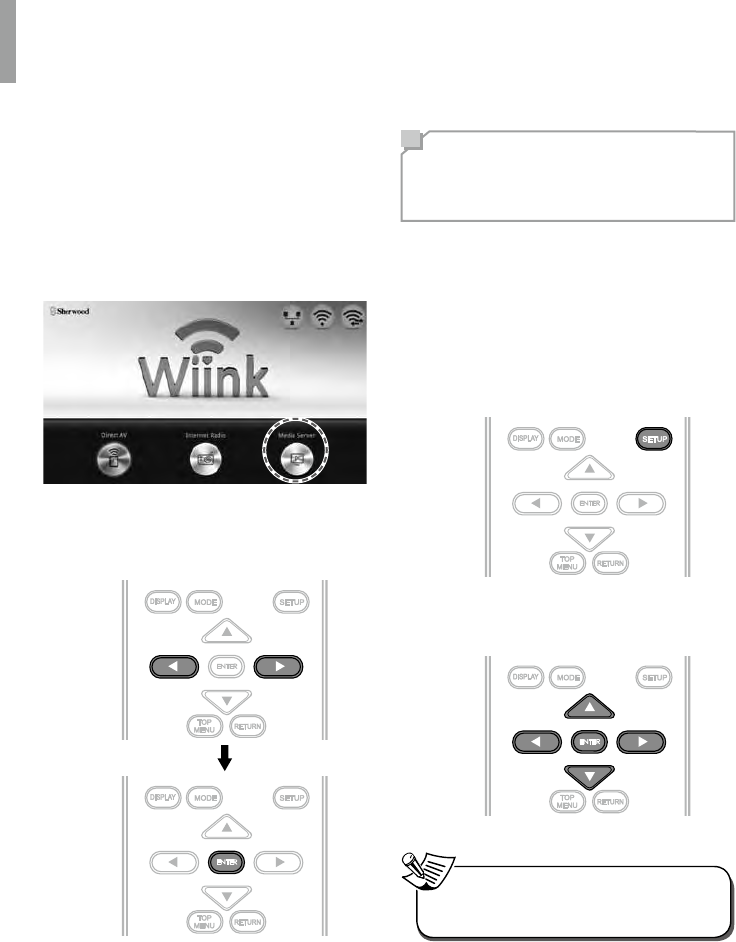
WD-1 ADAPTATEUR AV RÉSEAU
40
Ecouter de la musique à partir d'un
Media Server (serveur multimédia)
1Démarrez votre ordinateur.
2Sélectionnez Media Server sur
l'écran, puis appuyez sur ENTER de la
télécommande.
3Sélectionnez la catégorie souhaitée en
utilisant , , puis appuyez sur ENTER
de la télécommande.
4Répétez l'étape 3 ci-dessus jusqu'à
ce que le chier audio souhaité soit
sélectionné.
Utilisation de
l'application Sherwood
Remote
Préparatifs pour l'utilisation de
l'application
Congurationréseaucôtéunité
principale
1Appuyez sur SETUP de la
télécommande.
2Appuyez sur Hotspot & Wi-Fi Direct >
Soft Wi-Fi hotspot ou Wi-Fi direct.
•Le point d'accès Wi-Fi est activé comme
paramètre de connexion par défaut.
Remarque
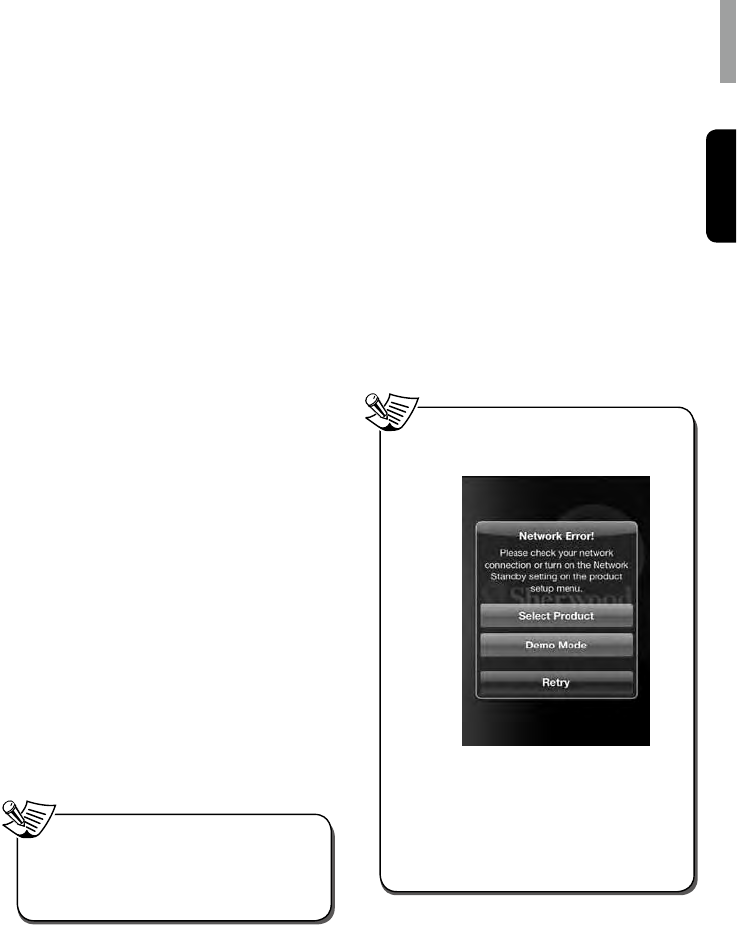
Utilisation de l'appareil
Français
41
Installation de l'application sur votre
téléphone
1Rendez-vous sur Play Store de votre
smartphone Android.
Ou rendez-vous sur App Store de votre
iPhone.
2Recherchez SherwoodRemote.
3Téléchargez et installez l'application sur
votre téléphone.
4Lancez l'application.
5Appuyez sur Select Product et WD-1.
Raccorder votre téléphone à l'unité
principale
•Sur un téléphone Android
1Accédez à Paramètres sans l et réseaux
sur votre smartphone Android.
2Activez Wi-Fi direct ou Portable Wi-Fi
hotspot.
•Lorsque vous raccordez votre
téléphone à l'unité principale via un
point d’accès wi-, vous devez utiliser
le mot de passe (1234567890).
3Accédez aux paramètres Wi-Fi pour
sélectionner et appuyez sur WD-1 et
Connect.
•Si l'unité principale n'est pas connectée à
Ethernet, vous ne pouvez pas utiliser la
connexion Wi-Fi, même si le point d'accès
Wi-Fi est activé sur votre téléphone.
Remarque
•Sur un iPhone
1Accédez aux paramètres Wi-Fi hotspot
pour sélectionner et appuyez sur WD-1.
Utilisation de l'application
L'application Sherwood Remote vous permet
de contrôler l’unité principale à distance en
vous permettant d'utiliser Wiink.
1Lancez l'application Sherwood Remote.
2Lorsque la fenêtre de recherche de
produits est activée, sélectionnez
et appuyez sur WD-1. Vous pouvez
ensuite utiliser votre smartphone pour
télécommander l'unité principale.
•L'écran suivant apparaît en cas d'erreur
réseau.
•Sélection de produit : Vériez la
connexion réseau de votre smartphone,
puis ré-sélectionnez l’unité principale.
•Mode Démo : Utilisation de l'application
en mode démonstration.
•Réessayer : Essaie de ré-ouvrir
l'application.
Remarque
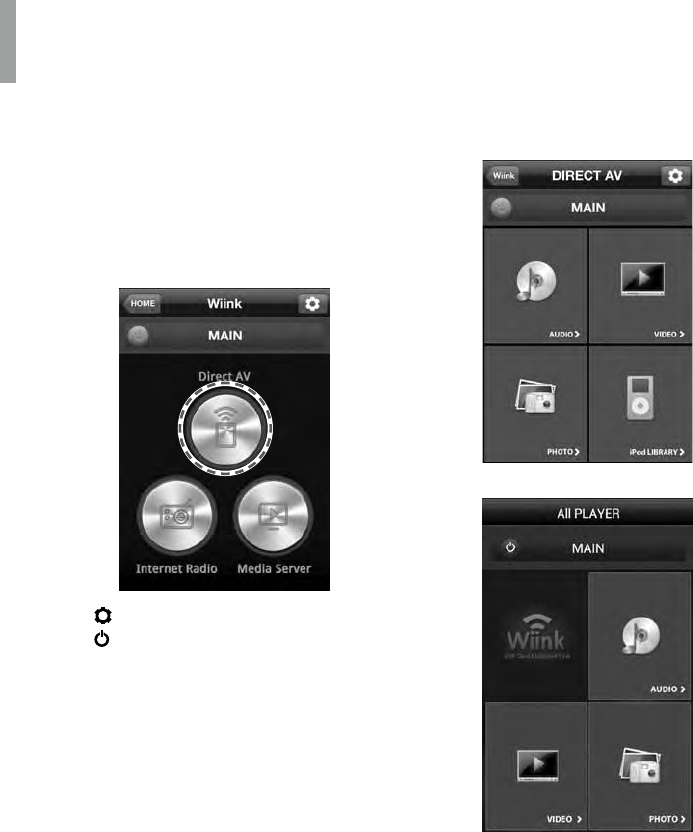
WD-1 ADAPTATEUR AV RÉSEAU
42
Utilisation de Direct AV
Avec Direct AV, vous pouvez écouter des
chansons, regarder des vidéos et des photos
sauvegardées sur votre téléphone Android ou
iPhone.
1Appuyez sur Direct AV.
•: Réglez les paramètres.
•: Allumer/Eteindre l'unité principale.
(Pour activer la fonction, vous
devez activer l’état de veille réseau.
La consommation électrique
peut augmenter. Reportez-vous
à « Réglage de l’état de veille
réseau » à la page 36 pour plus de
détails.)
2Appuyez sur Audio pour écouter les
morceaux sauvegardés sur votre
téléphone.
Appuyez sur Video pour regarder des
vidéos sauvegardées sur votre téléphone.
Appuyez sur Photo pour regarder
des photos sauvegardées sur votre
téléphone.
•iOS
•Android
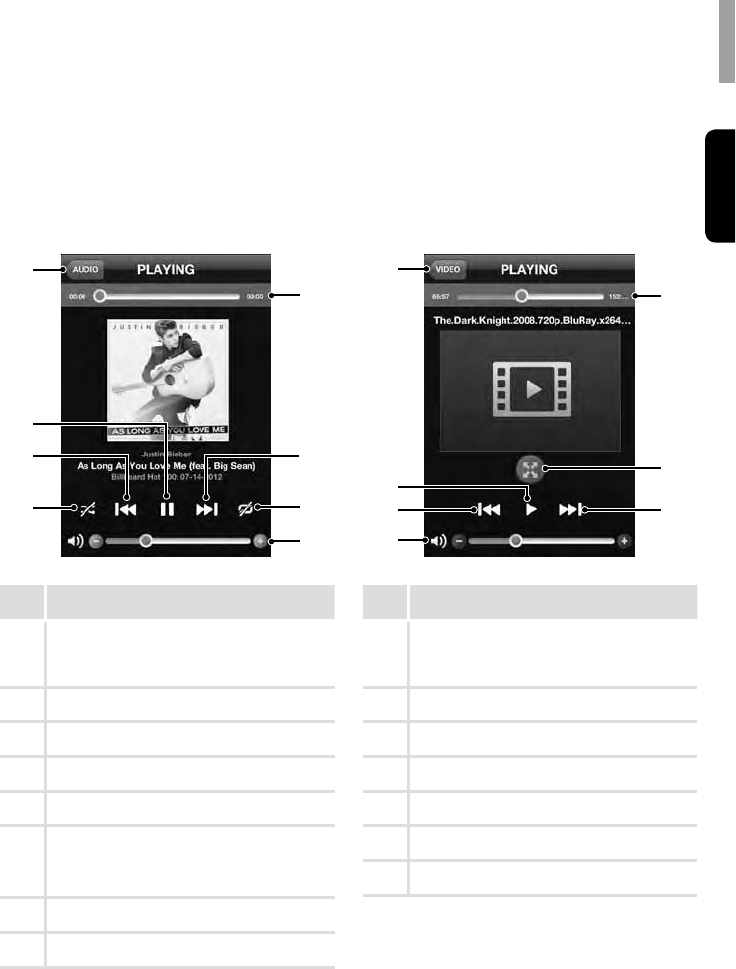
Utilisation de l'appareil
Français
43
Ecouter des chansons sur votre
smartphone
Vous pouvez sélectionner une chanson sur
la liste de chansons et l'écouter sur l'unité
principale.
1
4
2
3
8
5
6
7
N° Description
1
Pour retourner au menu précédent
•Ce menu n'apparaît pas sur smartphone
Android.
2
Lecture/pause d'une chanson
3
Pour lire la chanson précédente
4
Pour activer la fonction de lecture aléatoire
5
Barre de contrôle du volume
6
Pour activer la fonction de répétition
(Répétition de toutes les chansons ou une
seule chanson.)
7
Pour lire la chanson suivante
8
Barre de progression
Regarder des vidéos sur votre
smartphone
Vous pouvez sélectionner une vidéo dans la
liste de chiers vidéo et la regarder sur l'unité
principale.
1
4
3
2
7
5
6
N° Description
1
Pour retourner au menu précédent
•Ce menu n'apparaît pas sur smartphone
Android.
2
Lecture/pause d'une vidéo.
3
Pour aller à la vidéo précédente
4
Barre de contrôle du volume
5
Pour aller à la vidéo suivante
6
Contrôle de l'afchage
7
Barre de progression
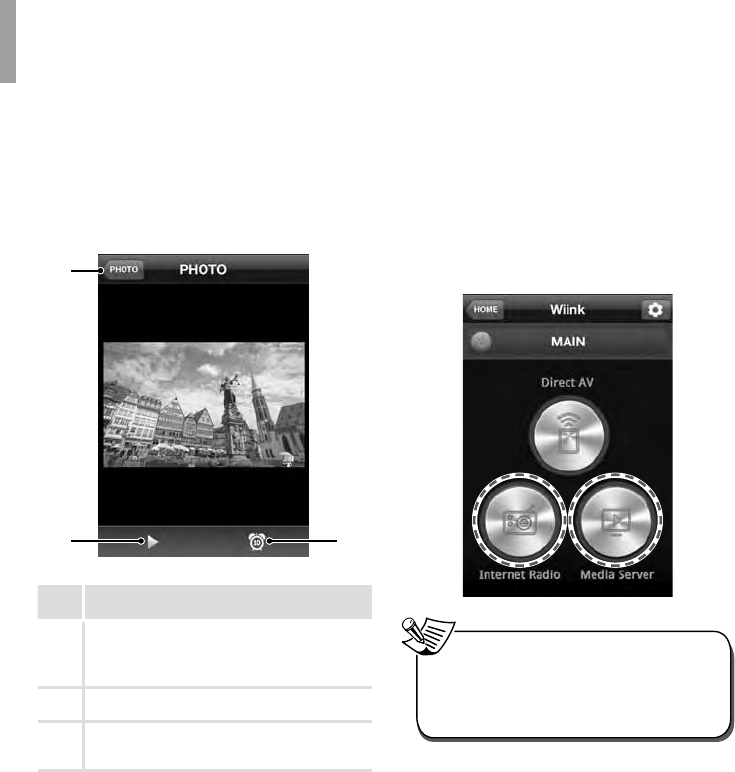
WD-1 ADAPTATEUR AV RÉSEAU
44
Regarder des photos sur votre
smartphone
Vous pouvez afcher les photos en diaporama
et choisir l’intervalle de transition parmi Off, 5,
10, 20 ou 30 secondes.
1
2 3
N° Description
1
Pour retourner au menu précédent
•Ce menu n'apparaît pas sur smartphone
Android.
2
Pour lancer le diaporama
3
Pour dénir le temps de transition du
diaporama
Utilisation d'Internet Radio et Media
Server
Vous pouvez utiliser votre smartphone comme
télécommande pour la radio Internet et Media
Server.
1Appuyez sur Internet Radio ou Media
Server.
•Cette fonction peut ne pas être
disponible, cela dépend des types ou
des fonctions du smartphone ou de la
connexion réseau.
Remarque
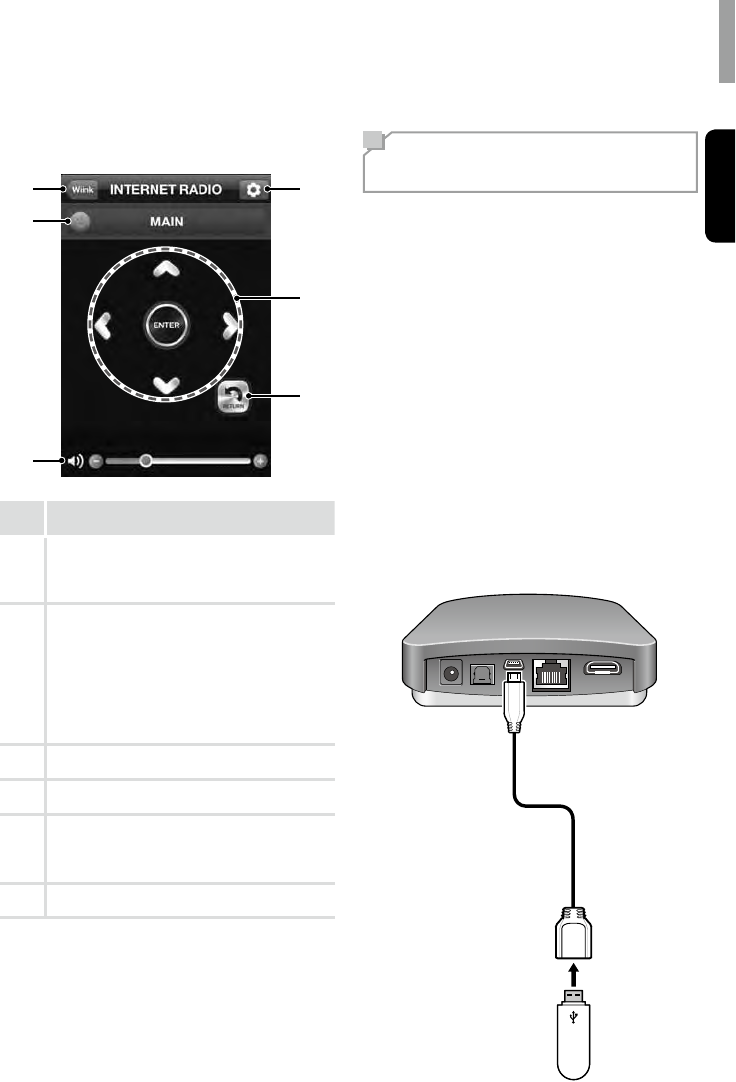
Utilisation de l'appareil
Français
45
Présentation de l'écran principal
1
2
3
4
6
5
N° Description
1
Aller au menu principal Wiink
•Ce menu n'apparaît pas sur smartphone
Android.
2
Pour arrêter l'unité principale
(Pour activer la fonction, vous devez
activer l’état de veille réseau. La
consommation électrique peut augmenter.
Reportez-vous à « Réglage de l’état de
veille réseau » à la page 36 pour plus
de détails.)
3
Barre de contrôle du volume
4
Pour retourner au menu précédent
5
Pour sélectionner ou conrmer une
émission d'Internet radio et de Media
server
6
Pour aller au menu paramètres
Mise à jour du
micrologiciel
Chaque fois qu’une nouvelle version du
micrologiciel offrant des fonctionnalités
supplémentaires ou des améliorations de
produits, elle sera publiée sur le site. les mises
à jour peuvent être téléchargées à partir de
notre site Web : www.sherwoodamerica.com.
Après avoir téléchargé le micrologiciel sur une
clé USB, vous pouvez mettre à jour l'unité
principale à partir de cette clé USB en utilisant
un câble USB OTG (plus rapide qu’USB 2.0) et
en suivant la procédure ci-dessous.
Pour plus de précisions, reportez-vous à la
documentation fournie avec les mises à jour.
N’effectuez cette procédure que si des mises à
jour du micrologiciel sont nécessaires. Veillez
également à lire la documentation fournie
avec les mises à jour avant de mettre à jour le
micrologiciel.
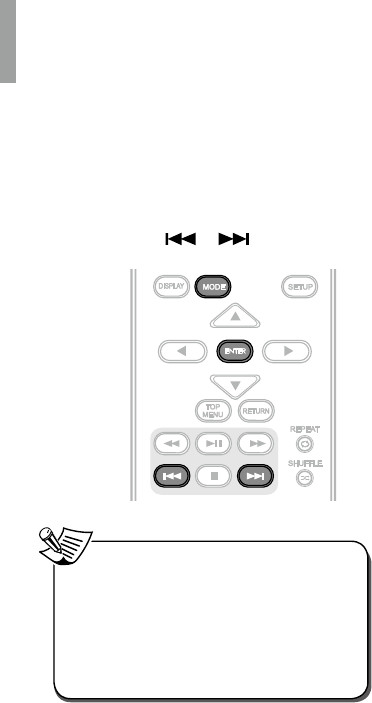
WD-1 ADAPTATEUR AV RÉSEAU
46
1Insérez la clé USB contenant le
micrologiciel dans l'unité principale.
2Appuyez sur les touches dans l'ordre
suivant.
MODE ENTER
•Vous devez allumer l'unité principale
manuellement si elle ne s'allume pas
automatiquement après la mise à jour.
•Veillez à ne pas éteindre l’unité principale,
débrancher le câble USB ou effectuer
une opération quelconque sur l'unité
principale pendant la mise à jour.
Remarque
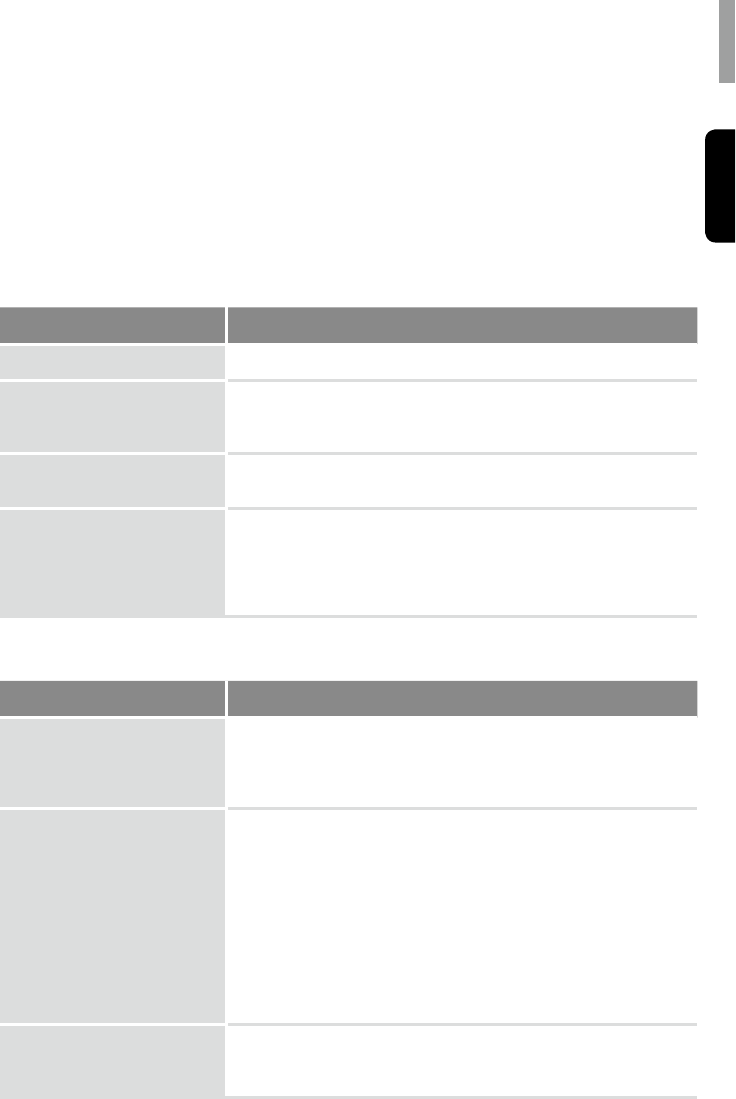
47
Français
Dépannage
Si vous rencontrez l'un des problèmes suivants lors de l'utilisation de l’unité principale, consultez
ce guide de dépannage pour tenter d'y remédier avant de l'envoyer pour réparation. Si le problème
persiste, consultez votre revendeur ou une société indépendante agréée.
Si l'appareil ne fonctionne pas normalement pour cause extérieure telle qu'électricité statique,
débranchez puis rebranchez la che d'alimentation de la prise secteur pour retrouver un
fonctionnement normal.
Général
Problème Solution
L'appareil ne s'allume pas.
•Débranchez puis rebranchez la che d'alimentation de la prise secteur.
L’unité principale s'éteint
subitement.
•Rallumez l’unité principale après environ une minute (il n'est pas
possible d'allumer l’unité principale pendant cette période). Si le
message persiste, appelez une société indépendante agréée.
Aucun son n'est entendu après
qu'une fonction est sélectionnée.
•Assurez-vous que la connexion du composant est bonne.
(Voir « Etablissement des connexions » à la page 33.)
La télécommande ne marche pas.
•Remplacez les piles. (Voir page 30.)
•Utilisez la télécommande dans un rayon de 7 m, à 30° du capteur.
•Eloignez tout obstacle, ou l'utiliser à partir d'une autre position.
•Evitez d'exposer le capteur de la télécommande du le panneau avant
à une lumière directe.
CONNEXIONS RESEAU
Symptôme Solution
L'unité principale ne peut pas
se connecter au LAN sans l en
utilisant WPS.
•Vous ne pouvez pas vous connecter à un réseau en utilisant
WPS alors que votre point d'accès est réglé sur WEP. Congurez
votre réseau après avoir recherché le point d'accès en utilisant la
recherche des points d'accès.
L’unité principale n’arrive pas à
se connecter au réseau.
•Vériez l'état du réseau.
•Lorsque l’unité principale est connectée via un réseau sans l,
rapprochez l'unité principale du routeur/point d'accès LAN sans l et
refaites la conguration.
•Vériez les paramètres du routeur LAN/point d'accès sans l et
refaites la conguration. Pour plus de précisions sur les paramètres
des appareils, reportez-vous au guide d'utilisation de ces appareils.
•Assurez-vous que vous utilisez un routeur LAN/point d'accès sans l.
•Les réseaux sans l sont affectés par le rayonnement
électromagnétique émis par des fours à micro-ondes et d'autres
appareils. Eloignez l'unité principale de ces appareils
Impossible de sélectionner
le menu Network Settings
(Conguration réseau).
•Patientez quelques instants après le démarrage de l'unité principale,
puis ré-sélectionnez le menu Network Settings.
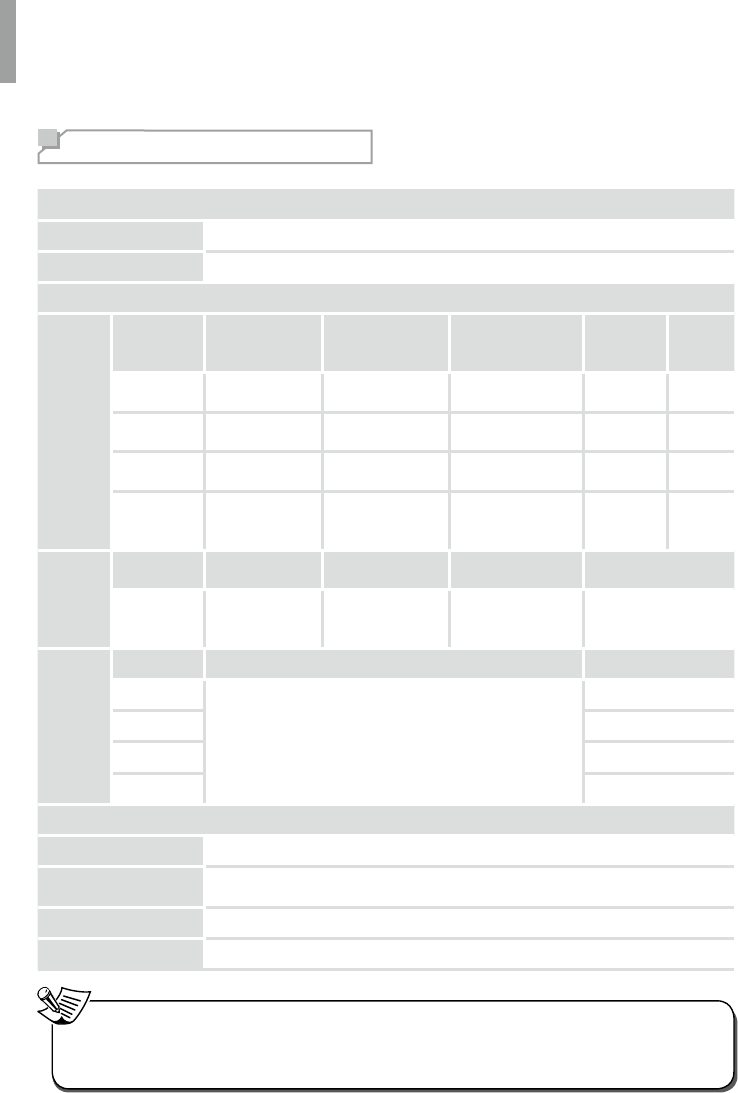
48
Informations supplémentaires
Spécications
Entrées/sorties
HDMI Sortie 1
Sortie audio Optique x1 (numérique)
Codec supportés
Audio
Codec Type
Fréquence
d'échantillonnage
(kHz)
Débit binaire (en
Kbps max.) Canal Support
MP3 MP3 Jusqu'à 48 kHz CBR/VBR de
8 kbps à 320 kbps
mono,
stereo *.mp3
WMA WMA, WMV Jusqu'à 48 kHz Jusqu'à 192 kbps mono,
stéréo
*.wma,
*.wmv
WAVE LPCM, m-law,
a-law
à 8, 16 et
44,1 kHz -mono,
stereo *.wav
AC3
Dolby Digital
5.1ch pour la
vidéo
Jusqu'à 48 kHz 32 kbps -
640 kbps 1 - 5.1 ch -
Vidéo
Codec Taux d'images
(max.)
Débit binaire
(max.) Résolution (max.) Support
H.264
(MPEG4
AVC)
Jusqu'à
24 fps - 30 fps Jusqu'à 16 Mbps Jusqu'à Full-HD
(1920 x 1080)
*.avi, *.mp4, *.mkv,
*.mov
Photo
Codec Résolution (max.) Support
JPEG
Jusqu'à 8192 x 8192
*.jpg, *.jpeg
PNG *.png
GIF *.gif
BMP *.bmp
Caractéristiques générales
Alimentation électrique 100-240 V AC, 50/60Hz (5V DC)
Consommation
électrique <0,5 W (veille), 5 W AC (5 W DC)
Dimensions (L x H x P) 110 mm X 110 mm X 32 mm (4.33" X 4.33" X1.26")
Poids 270 g (0,595 livres)
•Le design et les spécications sont susceptibles d'être modiés sans préavis.
•Les spécications des codes supportés représentent les valeurs maximales et sont
susceptibles de varier en fonction de l'état de la lecture ou des chiers.
Remarque
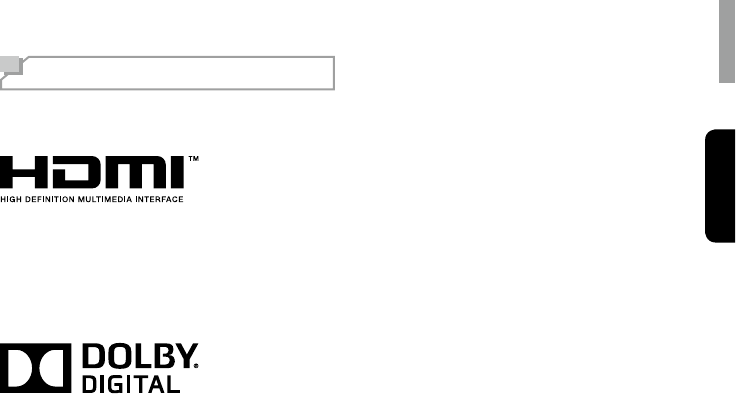
49
Français
HDMI
HDMI, le logo HDMI et High-Denition Multimedia Interface sont des marques commerciales ou
des marques déposées de HDMI Licensing LLC aux Etats-Unis et dans d'autres pays.
Dolby Digital
Dolby et le symbole double D sont des marques de Dolby Laboratories.
Wi-Fi
Le logo Wi-Fi CERTIFIED est une marque de certication de Wi-Fi Alliance.
Marques et licences
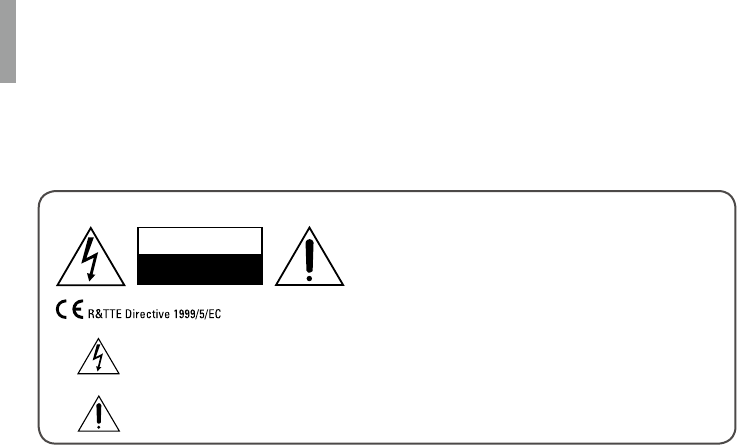
50
Información de seguridad
LEA ESTO ANTES DE UTILIZAR SU EQUIPO
PRECAUCIÓN
PARA REDUCIR EL RIESGO DE DESCARGA
ELÉCTRICA, NO DESMONTE EL FRONTAL NI LA
CUBIERTA TRASERA. NO HAY PIEZAS REPARABLES
POR EL USUARIO EN EL INTERIOR. LLÉVELO A
REPARAR A PERSONAL DE SERVICIO CUALIFICADO.
PRECAUCIÓN
RIESGO DE DESCARGA ELÉCTRICA
NO ABRIR
Este símbolo indica la presencia de "tensiones peligrosas" sin aislamiento en el interior del
equipo, que pueden ser de magnitud suciente para constituir un riesgo de descarga eléctrica.
Este símbolo indica la existencia de instrucciones importantes de funcionamiento y
mantenimiento (reparaciones) en la literatura que acompaña al aparato.
ADVERTENCIA: PARA REDUCIR EL RIESGO DE INCENDIO O DE DESCARGA ELÉCTRICA, NO
EXPONGA EL APARATO A LA LLUVIA O LA HUMEDAD.
PRECAUCIÓN
•Deje espacio alrededor de la unidad para una
ventilación adecuada.
•Evite su instalación en lugares
extremadamente calientes o fríos, o en áreas
donde quede expuesto a la luz directa del sol
o a equipos de calefacción.
•Mantenga el equipo libre de humedad, agua y
polvo.
•No permita que caigan objetos en el interior
del equipo.
•Mantenga las aberturas de ventilación libres
de objetos, como papeles, manteles o cortinas.
•Mantenga la unidad alejada de las llamas
abiertas de las velas u otras fuentes.
•Cumpla con la normativa local sobre la
eliminación de los materiales de embalaje,
pilas usadas y equipos electrónicos viejos.
•No exponga la unidad a goteos ni
salpicaduras, ni coloque sobre ella objetos
conteniendo líquidos, como jarrones.
•No permita que insecticidas, bencina y
aguarrás entren en contacto con la unidad.
•Nunca desmonte ni modique el equipo de
ninguna manera.
Notas acerca del cable de alimentación de AC
y de la toma de corriente de pared
•La unidad permanece conectada a la red
eléctrica mientras continúe enchufada a la toma
de corriente, incluso aunque esté apagada.
•Para desconectar completamente este producto
de la corriente eléctrica, desconecte el enchufe
de la toma de corriente.
•Cuando congure este producto, asegúrese de
que la toma de corriente de AC que utilice sea
de fácil acceso.
•Desconecte el enchufe de la toma de corriente
cuando no use el equipo durante largos
periodos de tiempo.
Aviso de la FCC
Este equipo ha sido probado y cumple con los
límites de los aparatos digitales de Clase B, de
acuerdo con el Apartado 15 de las Normas FCC.
Estos límites están pensados para proporcionar
una protección razonable ante interferencias
perjudiciales en una instalación residencial. Este
equipo genera, usa, y puede radiar energía de
radiofrecuencia y, si no es instalado y usado de
acuerdo con las instrucciones, puede provocar
interferencias perjudiciales en las comunicaciones
radio. Sin embargo, no hay garantía de que
dichas interferencias no ocurrirán en una
instalación concreta. Si este equipo causa
interferencias perjudiciales para la recepción de
radio o televisión, lo que puede determinarse
encendiendo y apagando el equipo, se anima al
usuario a intentar corregirlas mediante una de las
siguientes medidas:
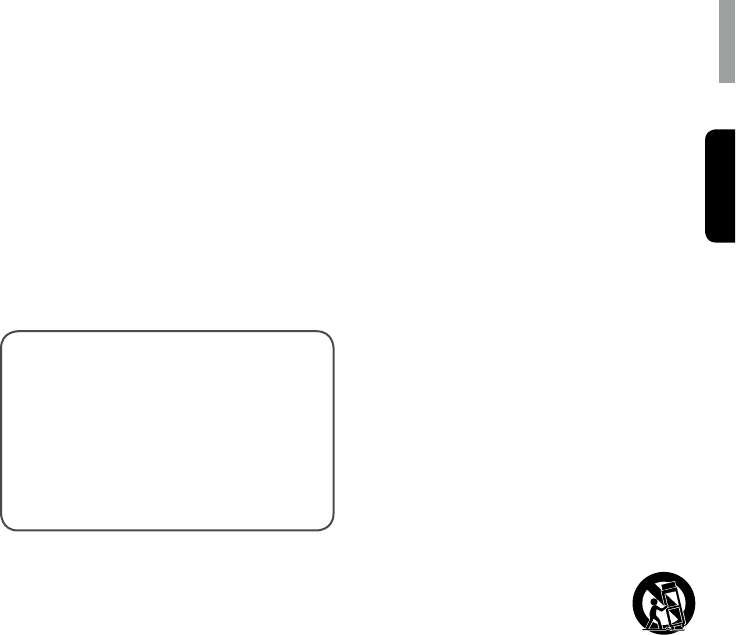
Información de seguridad
Español
51
Cambiar de orientación o de ubicación la antena
receptora.
Aumentar la separación entre el equipo y el
receptor.
Conectar el equipo a una toma de corriente que
se encuentre en un circuito diferente de la toma a
la que esté conectado el receptor.
Consultar al vendedor o un técnico experto en
radio y televisión.
El dispositivo cumple con la parte 15 de las
normas de la FCC. Su uso está sujeto a las
dos condiciones siguientes:
(a) Este aparato no puede provocar
interferencias perjudiciales, y
(b) Este reproductor debe aceptar cualquier
interferencia recibida, incluyendo
interferencias que puedan provocar
funcionamiento no deseado.
Precaución (FCC Parte 15.21): los cambios o
modicaciones no aprobados expresamente por
la parte responsable del cumplimiento podrían
anular la autoridad del usuario a utilizar el equipo.
Para clientes de Canadá:
Este equipo digital Clase B cumple con la norma
canadiense ICES-003.
Declaración FCC sobre la exposición a
la radiación:
Este equipo cumple con los límites FCC de
exposición a la radiación, establecidos para un
ambiente incontrolado. Este equipo debería estar
instalado y utilizarse con una distancia mínima de
20 cm. entre el transmisor y su cuerpo.
Este transmisor no debe ser colocado al lado ni
utilizado en conjunto con otro transmisor o antena.
Instrucciones de seguridad
importantes
1 Lea estas instrucciones.
2 Conserve estas instrucciones.
3 Haga caso a todas las advertencias.
4 Siga todas las instrucciones.
5 No utilice este aparato cerca del agua.
6 Límpielo solamente con un paño seco.
7 No bloquee ninguna de las ranuras de
ventilación. Instale el aparato de acuerdo con
las instrucciones del fabricante.
8 No instale el aparato cerca de fuentes de calor
como radiadores, registros de calor, estufas, u
otros aparatos (incluyendo amplicadores) que
generen calor.
9 No anule el propósito de seguridad del
enchufe polarizado o con toma de tierra. Un
enchufe polarizado tiene dos patillas una más
ancha que la otra. Un enchufe con toma de
tierra tiene dos patillas y un tercer contacto
para toma de tierra. La patilla ancha o el tercer
contacto están en el enchufe por su seguridad.
Si el enchufe proporcionado no entra en su
toma de corriente, consulte a un electricista
para reemplazar la toma de corriente obsoleta.
10 Proteja el cable de alimentación para que no
sea pisado ni pellizcado particularmente en los
enchufes, regletas, y en los puntos en los que
sale del aparato.
11 Use solamente acoplamientos/accesorios
especicados por el fabricante.
12 Use solamente el carrito,
estante, trípode, soporte, o mesa
especicados por el fabricante, o
vendidos con el aparato. Cuando
lo use sobre un carrito, tenga cuidado cuando
mueva el conjunto carrito/aparato para evitar
lesiones si este vuelca.
13 Desenchufe este aparato durante tormentas
con relámpagos o cuando no lo vaya a usar
durante largos periodos de tiempo.
14 Dirija todas las reparaciones a personal de
mantenimiento cualicado. Es necesario
llevarlo a reparar cuando el aparato presente
daños de algún tipo, como averías/daños en el
cable de alimentación o en el enchufe, si se ha
derramado líquido o han caído objetos en el
interior del aparato, si el aparado ha quedado
expuesto a la lluvia o a la humedad, si no
funciona correctamente, o ha caído al suelo.
Nombre del producto: ADAPTADOR AV CON
CONEXIÓN DE RED
Número de Modelo: WD-1
Nombre de la empresa responsable:
ETRON CORPORATION
Dirección:
6120 Valley View Buena Park, Ca. 90620
Teléfono: 1-714-739-2000
URL: http://www.sherwoodamerica.com
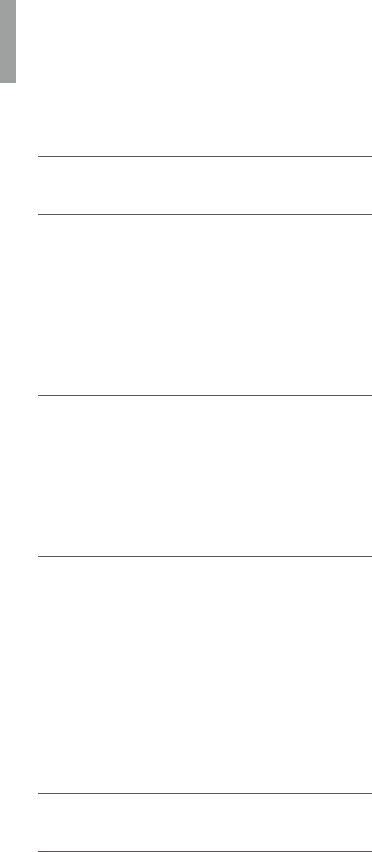
52
Índice de Contenidos
50 INFORMACIÓN DE SEGURIDAD
53 PRIMEROS PASOS
53 Qué está incluido
54 Colocar las pilas en el mando a distancia
54 Distancia de funcionamiento del mando a
distancia
55 Descripción de las partes
57 HACER LAS CONEXIONES
57 Conexión de Equipos HDMI
58 Conexión de Equipos de Audio Digital
58 Conexión a Internet
59 Conexión eléctrica
60 UTILIZAR SU DISPOSITIVO
60 Encender su unidad
60 Congurar el Control en espera de la red
60 Ajustar la conguración de red
62 Oír la Radio por Internet
63 Escuchar música desde el Media Server
64 Usar la Aplicación Remota de Sherwood
69 Actualizar el Firmware
71 RESOLUCIÓN DE PROBLEMAS
72 INFORMACIÓN ADICIONAL
72 Especicaciones
73 Marcas comerciales y licencias
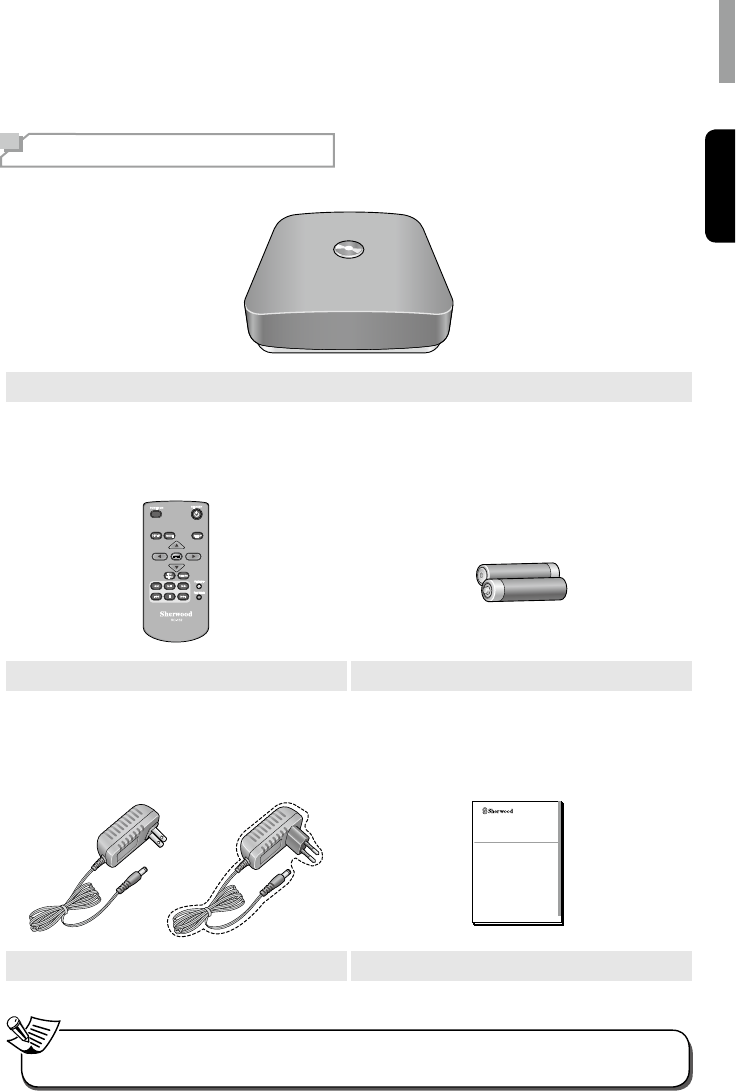
53
Español
Primeros pasos
Qué está incluido
Unidad principal
Mando a distancia (1 u.) Pilas tamaño “AAA” de 1,5V (2 u.)
WD-1
NETWORK AV ADAPTER
OPERATING INSTRUCTIONS
Adaptador eléctrico (1 u.) Manual del usuario (1 u.)
•Los elementos entregados con la unidad están sujetos a cambios sin previo aviso.
Nota
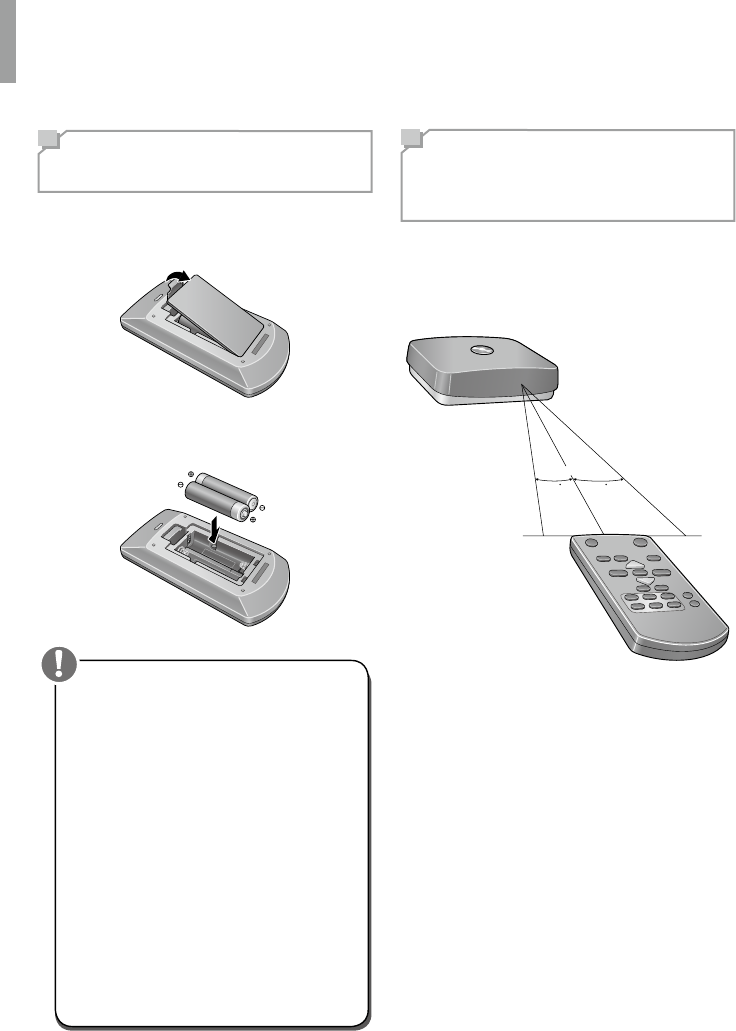
WD-1 ADAPTADOR AV CON CONEXIÓN DE RED
54
Colocar las pilas en el
mando a distancia
1Retire la tapa de su sitio.
2Introduzca dos pilas AAA colocando
correctamente sus polaridades.
•Utilice siempre pilas alcalinas, no utilice
pilas recargables (del tipo Ni-Cd).
•Si las pilas se agotan, extraiga las pilas
viejas y sustitúyalas por otras nuevas
antes de varios minutos.
•Si las pilas se extraen o han estado
agotadas por un período de tiempo
más largo, el contenido memorizado se
borrará. En este caso, debe memorizarlos
de nuevo.
•Si coloca las pilas incorrectamente,
puede ser que revienten.
•Retire las pilas si no va a usar el mando
a distancia durante un largo periodo de
tiempo.
•No deje el producto en un lugar caliente
o húmedo.
•No manipule ni guarde las pilas con
herramientas metálicas.
Precaución
Distancia de
funcionamiento del
mando a distancia
Utilice el mando a distancia dentro de un
alcance de alrededor de 7 metros (23 pies) y
en ángulos de hasta 30 grados apuntando al
sensor del mando a distancia.
30 30
7m
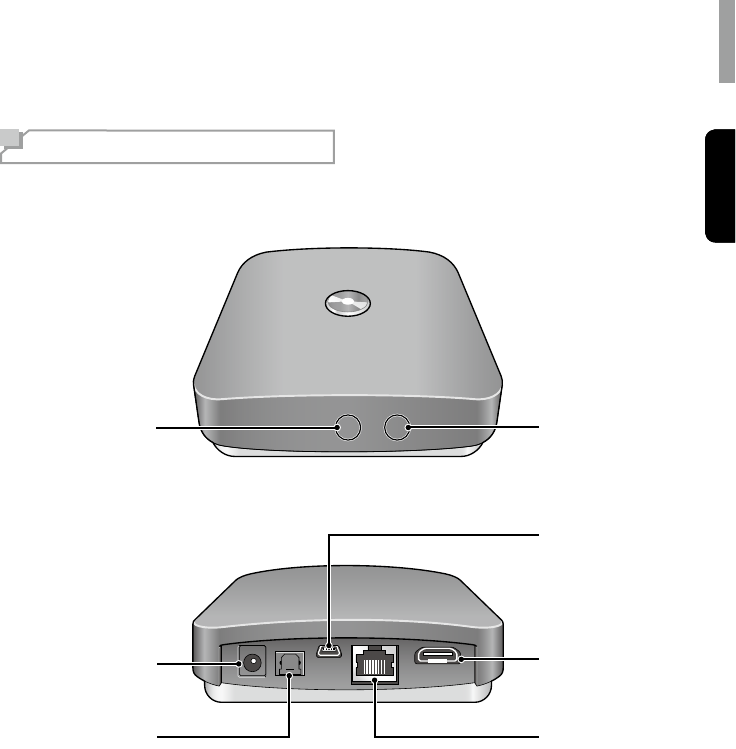
Primeros pasos
Español
55
Español
Descripción de las partes
Paneles frontal y trasero
2
1
3
7
5
6
4
1
LED de estado
2
Conector de alimentación eléctrica
3
Conector de salida OPTICAL OUT
4
Conector LAN/ETHERNET
5
Conector HDMI
6
Conector USB
(Sólo para actualización software)
7
Sensor IR
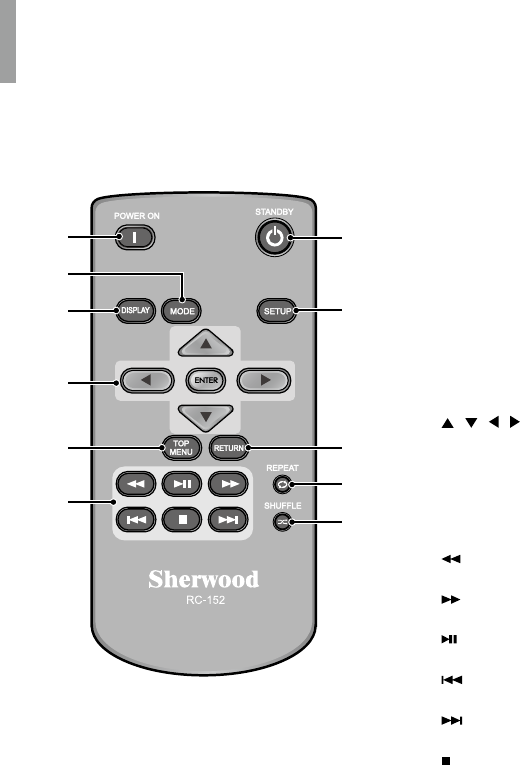
WD-1 ADAPTADOR AV CON CONEXIÓN DE RED
56
Mando a distancia
1
3
2
11
10
9
8
7
6
5
4
1
ENCENDIDO
Enciende la unidad principal.
2
MODO
Ajusta la resolución de pantalla.
(Original/Pantalla completa)
3
PRESENTACIÓN
•Cuando reproduzca archivos de audio
o vídeo, activa o desactiva la barra de
progreso.
•Cuando esté viendo fotos, activa o desactiva
la presentación del tiempo de transición
entre imágenes.
4
/ / / / ENTRAR
•Navega por los menús.
•Conrma una opción o menú de
conguración.
5
MENÚ SUPERIOR
Salta al menú superior de cada multimedia o
servicio.
6
Rebobinado rápido del archivo actual.
Avance rápido del archivo actual.
Reproducción o pausa en la reproducción.
Selecciona el archivo anterior.
Selecciona el archivo siguiente.
Detiene la reproducción.
7
ALEATORIO
Activa la reproducción aleatoria.
8
REPETIR
Establece la función repetición.
9
REGRESAR
Regresa al menú previo.
10
CONFIGURACIÓN
Entra o sale del menú de conguración del
sistema.
11
EN ESPERA
Apaga la unidad principal pasándola a modo
normal en espera.
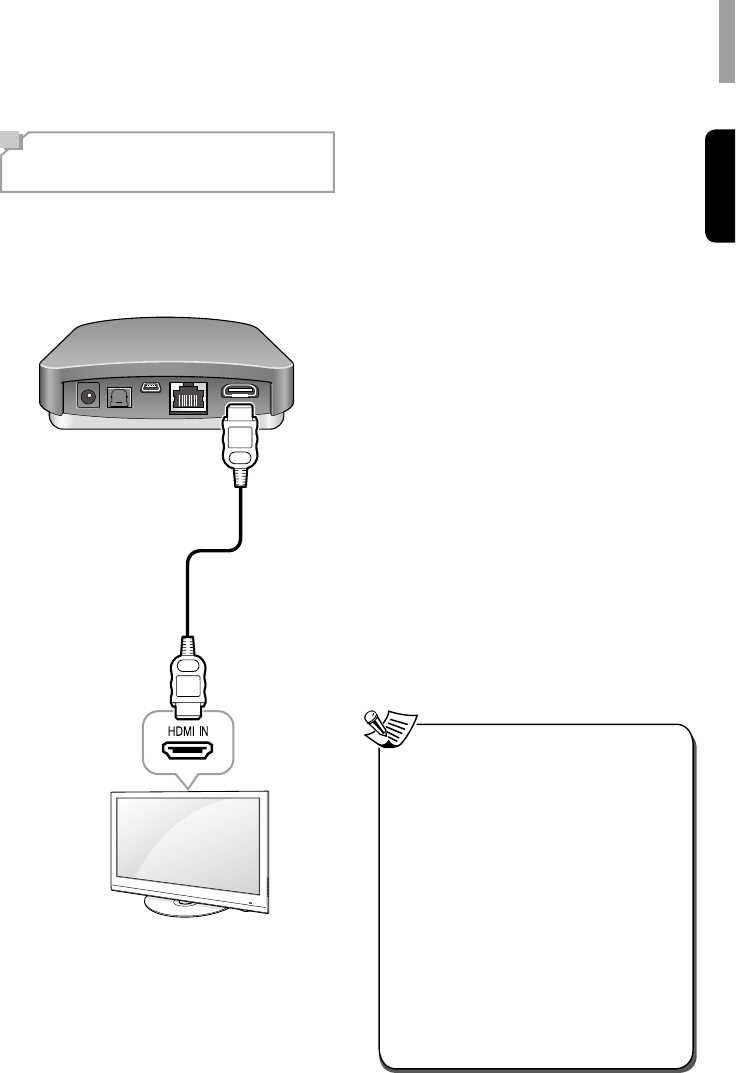
57
Español
Hacer las conexiones
Conexión de Equipos
HDMI
Con el HDMI, podrá disfrutar de sonido e
imágenes de alta calidad. La unidad principal
reproduce audio procedente de productos
compatibles HDMI mientras que la señal de
vídeo pasa a una TV con conexión HDMI.
Acerca del HDMI
HDMI (High Denition Multimedia Interface)
soporta señales de vídeo y audio en una
misma conexión para uso en reproductores
DVD, DTV, descodicadores y otros
dispositivos AV. HDMI fue desarrollado para
proporcionar las tecnologías de Protección de
Contenido Digital de Gran Ancho de Banda
(HDCP, siglas en inglés) y de Interfaz Visual
Digital (DVI, siglas en inglés) en una misma
especicación. El HDCP se usa para proteger
el contenido digital transmitido y recibido por
las pantallas compatibles DVI.
El HDMI es capaz de soportar vídeo estándar,
mejorado o de alta-denición, además de
audio desde estándar hasta sonido envolvente
multi-canal. Las características del HDMI
incluyen vídeo digital sin comprimir, un ancho
de banda de hasta 2,2 Gbytes por segundo
(con señales HDTV), un solo conector (en vez
de varios cables y conectores) y comunicación
entre la fuente AV y los dispositivos AV como
TVs digitales.
Esta unidad principal es también compatible
con las funciones ‘DeepColor’ y ‘x.v.Color’
(x.v.Color es marca comercial de Sony
Corporation).
•Compruebe la conguración del equipo
conectado en el caso de que la imagen
sea mala o que el sonido no salga a
través del equipo conectado con el cable
HDMI.
•Las señales de audio (frecuencia
de muestreo, longitud de bit, etc.)
transmitidas desde un conector HDMI
pueden ser suprimidas por el equipo
conectado.
•Cuando el equipo conectado no
es compatible con la tecnología de
protección de derechos de autor (NDCP),
la imagen y el sonido procedentes del
conector de salida TV HDMI pueden estar
distorsionados o pueden no salir. En este
caso, compruebe las especicaciones del
equipo conectado.
Nota
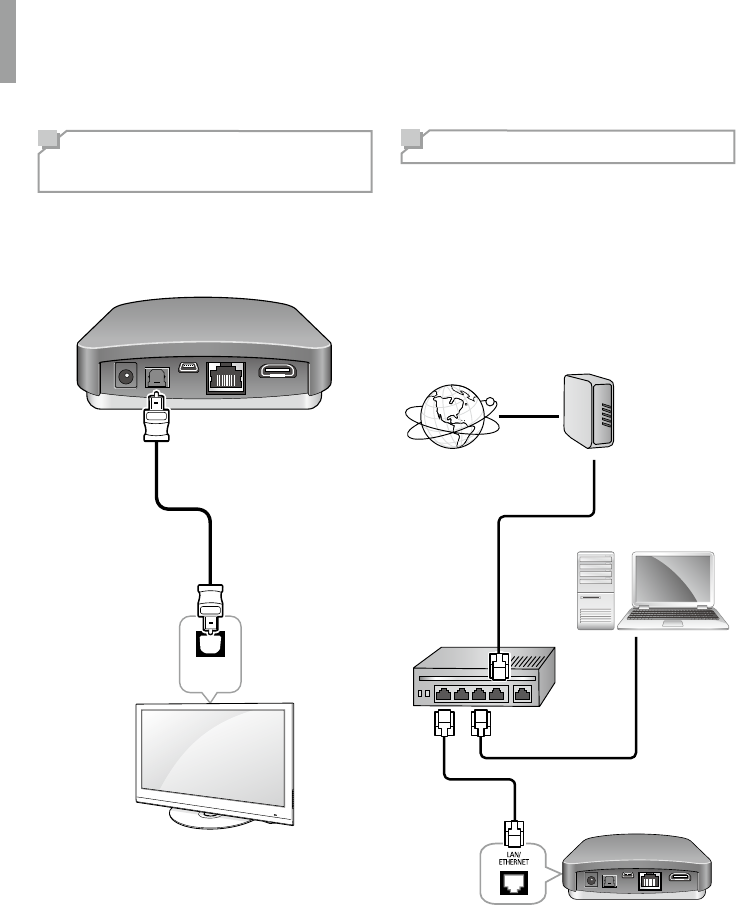
WD-1 ADAPTADOR AV CON CONEXIÓN DE RED
58
Conexión de Equipos
de Audio Digital
Usted puede conectar otros equipos equipados
con conector de entrada óptica. Entonces, la
unidad principal transmite la señal de audio
digital a los dispositivos externos conectados.
OPTICAL
IN
Conexión a Internet
Si tiene una conexión de Internet, puede
conectar la unidad principal a Internet del
mismo modo que usa una conexión LAN por
cable o inalámbrica.
La siguiente ilustración es un ejemplo de
conguración de una red doméstica con la
unidad principal y un servidor. Se recomienda
conectar el servidor al router con una conexión
por cable.
Internet
Módem
PC
Router
Hacia lado WAN
Puerto LAN/Ethernet
conector
Hacia puerto LAN
Unidad principal
Hacia puerto LAN
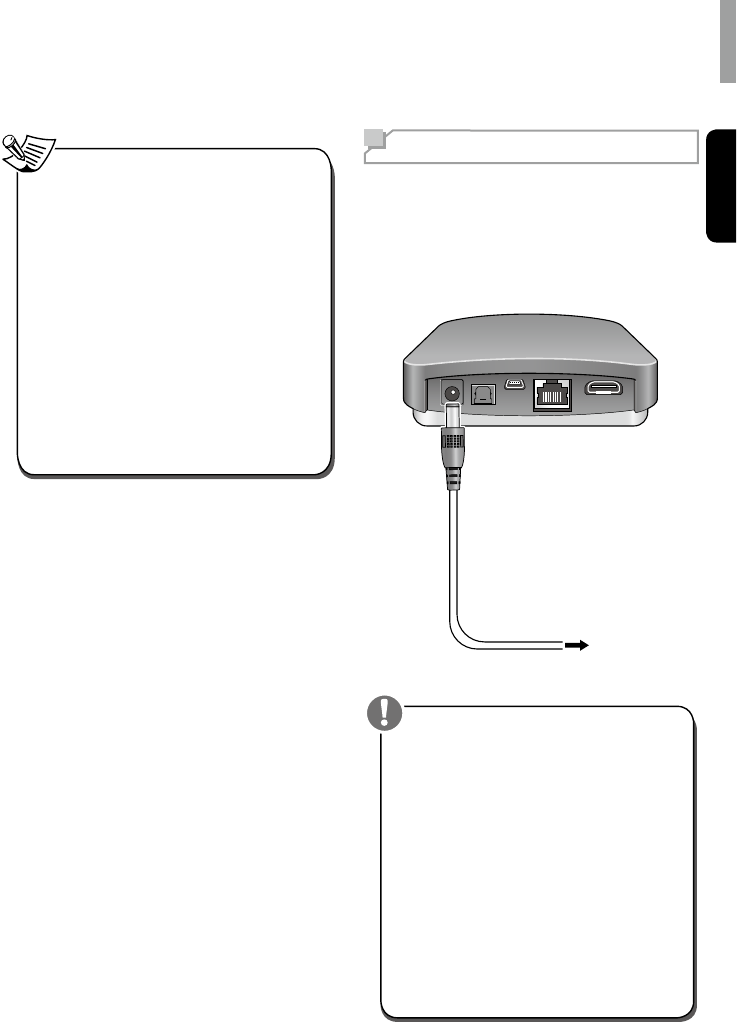
Hacer las conexiones
Español
59
•Después de realizar la conexión de
Internet de banda ancha, debería
congurar los parámetros de
comunicación. Para conocer los detalles,
vea “Ajustar la conguración de red”
en la página 60.
•Cuando use una conexión de Internet
de banda ancha, es necesario tener un
contrato con un proveedor de servicios de
Internet. Para más información, contacte
con un proveedor de servicios de Internet
local.
•Puesto que el equipo conectado y
el modo de conexión pueden variar
dependiendo de su entorno de
Internet, consulte las instrucciones de
funcionamiento del equipo.
Nota Conexión eléctrica
Cerciórese de conectar la unidad a la red
eléctrica después de haber conectado el resto
de componentes a la unidad principal. Conecte
el cable de entrada de AC en la entrada de AC
y a continuación en la toma de corriente de la
pared.
A la toma de corriente
•El adaptador eléctrico suministrado
está exclusivamente diseñado para
esta unidad. No intente usarlo con
cualquier dispositivo para el que no fue
expresamente diseñado, ya que podría
provocar un incendio o una descarga
eléctrica.
•Agarre el cable de alimentación por
el enchufe. No intente desenchufar el
aparato tirando del cable, y nunca toque
el cable de alimentación con las manos
mojadas, ya que podría provocar un
cortocircuito o una descarga eléctrica.
•La unidad principal se debería
desconectar quitando el enchufe de la
toma de corriente cuando no la vaya a
usar durante un largo periodo de tiempo.
Precaución
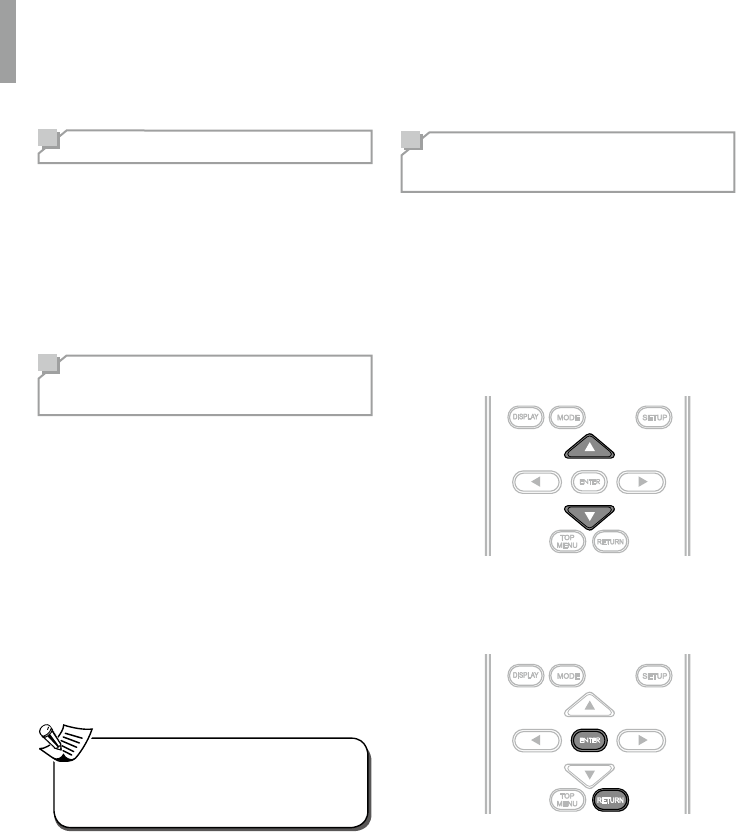
60
Utilizar su dispositivo
Encender su unidad
1Encienda la unidad principal pulsando
POWER ON.
2Apague la unidad a modo en espera
pulsando STANDBY.
Congurar el Control
en espera de la red
1Mantenga pulsado el botón SETUP
durante más de 3 segundos.
Cuando se active el Control en espera de
la red, el LED de estado del panel frontal
parpadeará dos veces.
2Para desactivar el control del modo en
espera de la red, vuelva a mantener
pulsado SETUP durante más de
3 segundos.
Cuando se desactive el Control del modo
en espera de la red, el LED de estado del
panel frontal parpadeará dos veces.
•Cuando el Control del modo en espera
de la red está activado, el consumo de
energía puede aumentar.
Nota
Ajustar la
conguración de red
Para escuchar estaciones de radio por Internet
o archivos de música almacenados en su PC
a través de una red cableada o inalámbrica,
debe congurar primero la red.
1Pulse SETUP.
2Use o para navegar arriba y abajo
por el menú
3Pulse ENTER para conrmar el menú
deseado. Pulse RETURN para regresar
el menú previo.
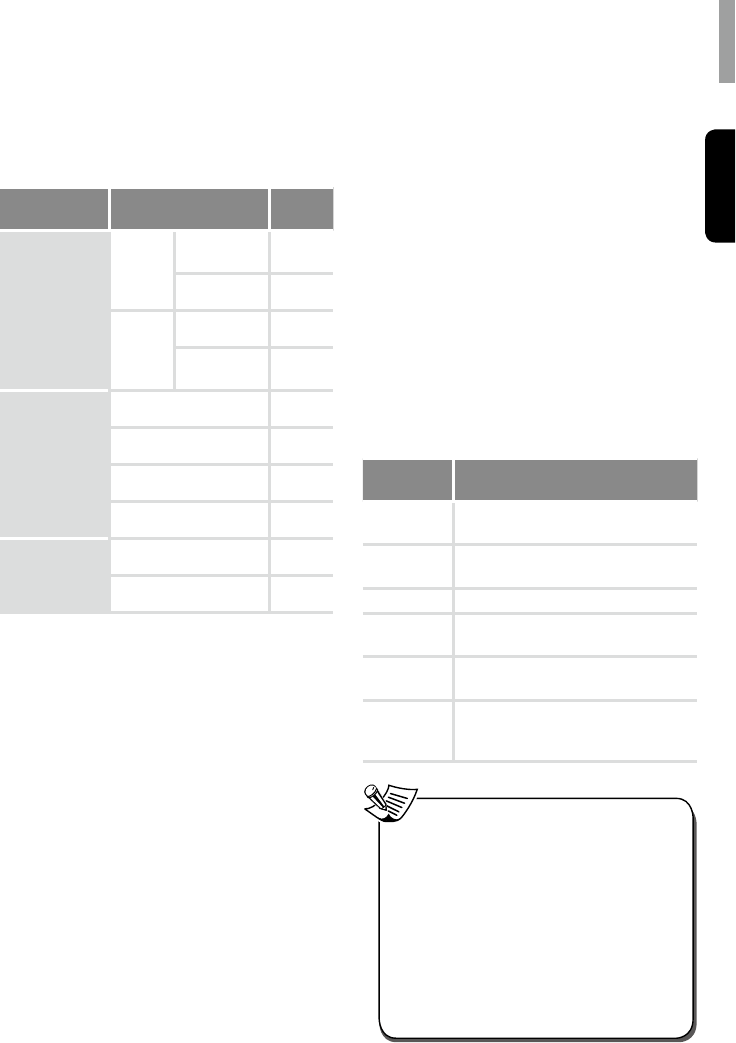
Utilizar su dispositivo
Español
61
Vista general de la conguración
de la red
Menú
principal Submenú Ir a la
página
NETWORK
CONNECT
Direct
AV Set
Soft AP
hotspot 61
Wi-Fi direct 61
Wired
Ethernet 61
Ethernet
Conguration 61
OTHER
AP Name 62
Resolution 62
Display size 62
Factory Setting 62
INFORMATION Network Information 62
Passcode Information 62
Ajustando la conexión directa de
la red inalámbrica
Usted puede conectar la unidad principal con
un dispositivo móvil de modo inalámbrico a
través de un ‘Punto Caliente’ Soft AP (Punto de
acceso Software) o Wi-Fi- direct.
Punto caliente ‘Soft AP’
Cuando habilita la función Punto caliente ‘Soft
AP’, usted puede usar la unidad principal
como un punto de acceso inalámbrico. Le
proporciona acceso a internet a través de
dispositivos de red.
Wi-Fi direct
Wi-Fi Direct es un estándar que permite a
los dispositivos Wi-Fi conectarse a la unidad
principal sin la necesidad de un punto de acceso
inalámbrico. Cuando habilita el Wi-Fi Direct,
usted puede transferir directamente datos entre
los dispositivos Wi-Fi Direct y la unidad principal
sin la necesidad de congurarla.
Congurar la conexión de red por
cable
Antes de congurar la conexión, compruebe
que el cable LAN esté conectado al conector
LAN/ETHERNET de manera correcta y segura.
Para conocer los detalles, vea “Conexión a
Internet” en la página 58.
Ethernet
Usted puede habilitar y congurar la conexión
en la unidad principal automáticamente.
Conguración Ethernet
Usted puede congurar los ajustes de la
conexión Ethernet manualmente.
Opción de
menú Descripción
Ethernet
Device Introduce el nombre del dispositivo
Ethernet.
Connection
Type Establece el tipo de conexión como
DHCP o Static IP.
IP Address Introduce la dirección IP.
Netmask Introduce la máscara subred cuando
la función DHCP está desactivada.
DNS
address Introduce la dirección DNS cuando la
función DHCP está desactivada.
Default
Router
Introduce el Router predeterminado
cuando la función DHCP está
desactivada.
•Cuando establece el DHCP como tipo de
conexión, no necesitará congurar las
opciones IP Address, Netmask, o DNS
address, etc.
•Cuando establece Static IP como tipo de
conexión, debería congurar la conexión
de red manualmente introduciendo la IP
Address, etc. En este caso, es necesario
tener cierto conocimiento en redes. Si
usted no entiende sobre conexiones de
Internet, contacte con su proveedor de
servicios de Internet.
Nota
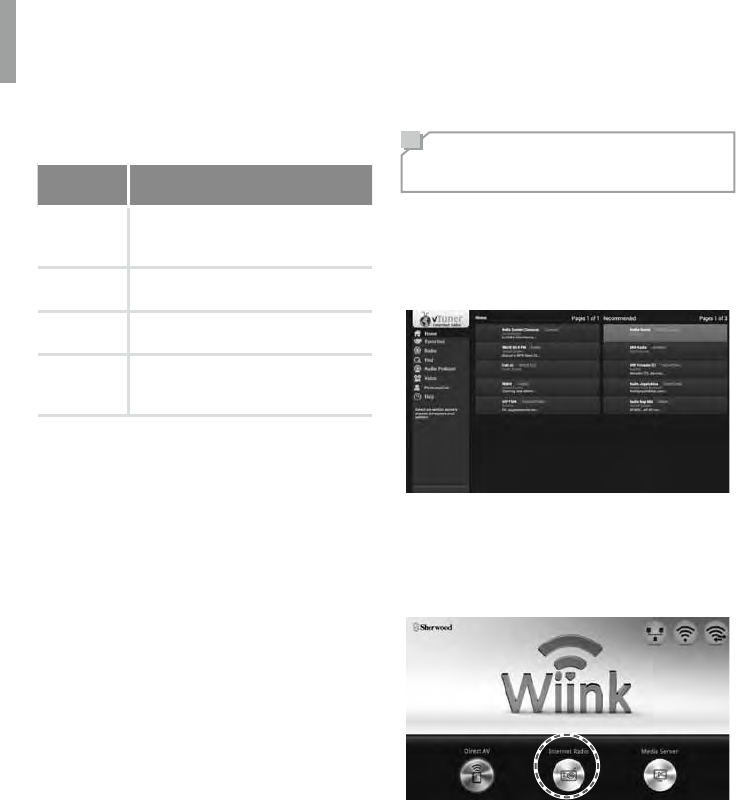
WD-1 ADAPTADOR AV CON CONEXIÓN DE RED
62
Congurar Otras Opciones de la red
Opción de
menú Descripción
AP Name Muestra el nombre de la unidad
que aparece en la red y permite su
modicación.
Resolution Establece la resolución de la salida
de vídeo.
Display size Ajusta manualmente el tamaño de la
presentación en pantalla.
Factory
Setting
Recupera toda la conguración con
sus valores predeterminados de
fábrica.
Ver la información de la red
Información de la red
Usted puede ver la información detallada de
una red conectada.
Información del código de acceso
Usted puede ver y cambiar el código de acceso
a la unidad principal. Cuando use la unidad
principal por primera vez, debería introducir
este código de acceso cuando habilite el ‘Punto
caliente’ Soft AP e intente conectarse con un
dispositivo móvil a la unidad principal.
Oír la Radio por
Internet
Puede escuchar las transmisiones de radio
por Internet proporcionadas por vTuner. Solo
podrá controlar la radio por Internet a través
del menú que aparecerá en la pantalla de TV.
1Cuando le aparezca la imagen siguiente,
seleccione Internet Radio en la pantalla
y luego pulse ENTER en el mando a
distancia.
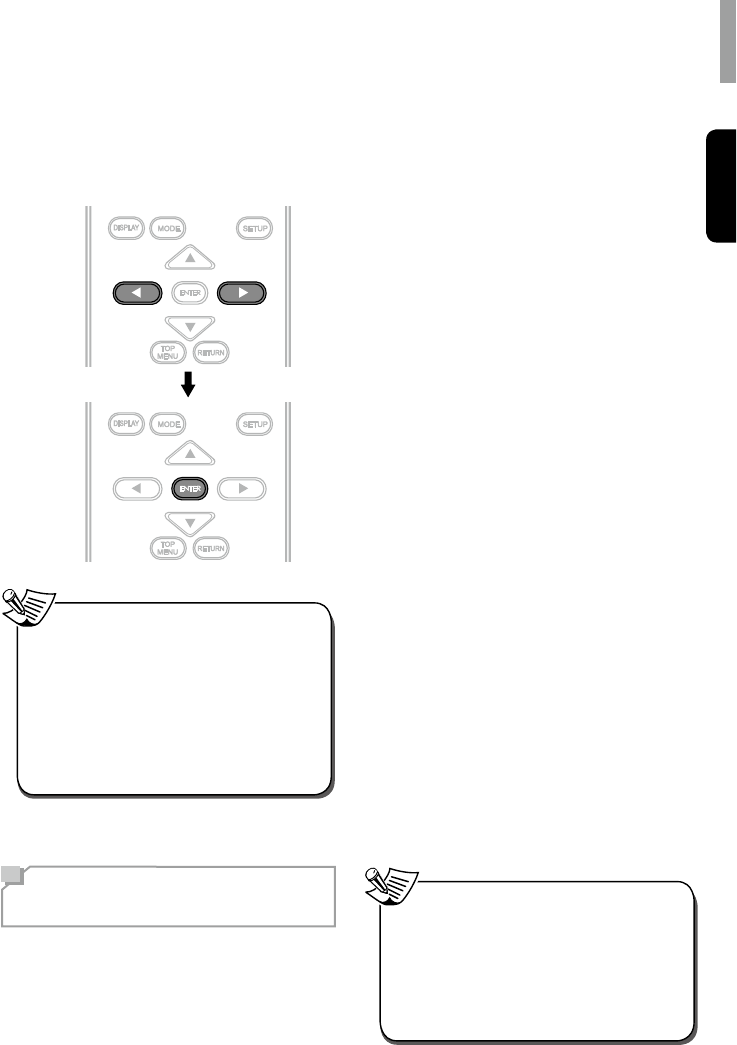
Utilizar su dispositivo
Español
63
2Seleccione la categoría que desee
pulsando o , luego pulse ENTER en
el mando a distancia.
•Para utilizar esta función, el dispositivo
debería estar conectado a Internet.
Consulte “Ajustar la conguración de
red” en la página 60 para conocer los
detalles.)
•Este servicio puede tener cortes sin
previo aviso.
•Puede ser que no pueda recibir algunas
emisoras de radio por Internet.
Nota
Escuchar música desde
el Media Server
Usted puede reproducir archivos de música
almacenados en un PC (servidor multimedia)
conectado a esta unidad a través de la red
por cable/inalámbrica. Puede compartir
los archivos de música fácilmente usando
Windows Media Player 11 o versiones
posteriores.
Conguración del Windows Media
Player
En la versión Windows Media Player 11
1Ejecute el Windows Media Player 11 en
su PC.
2Abra la pestaña “Library” en la barra de
menú, y seleccione "Media Sharing".
3En la caja de diálogo “Media Sharing”,
marque la casilla de vericación “Share
my media” (Compartir mis medios) y
entonces haga clic en “OK”.
4Seleccione esta unidad en la lista de
dispositivos, y luego haga ‘clic’ en “Allow”
(Permitir).
5Haga ‘clic’ en “OK” para cerrar el cuadro
de diálogo.
En la versión Windows Media Player 12
1Ejecute el Windows Media Player 12 en
su PC.
2Abra la pestaña “Stream” en la parte
superior del reproductor.
3Haga ‘clic’ sobre “Turn on media
streaming” cuando aparezca la ventana
siguiente.
4Luego seleccione “Local Network” para
mostrar los dispositivos activos, si no
está ya seleccionado.
5Haga ‘clic’ en “OK” para cerrar el cuadro
de diálogo.
•Los programas Windows Media Player
versiones 11 y 12 se pueden descargar
gratuitamente desde el Sitio Web de
Microsoft.
•Si su cortafuegos restringe el acceso,
no podrá congurar Windows Media
Player 11 y 12.
Nota
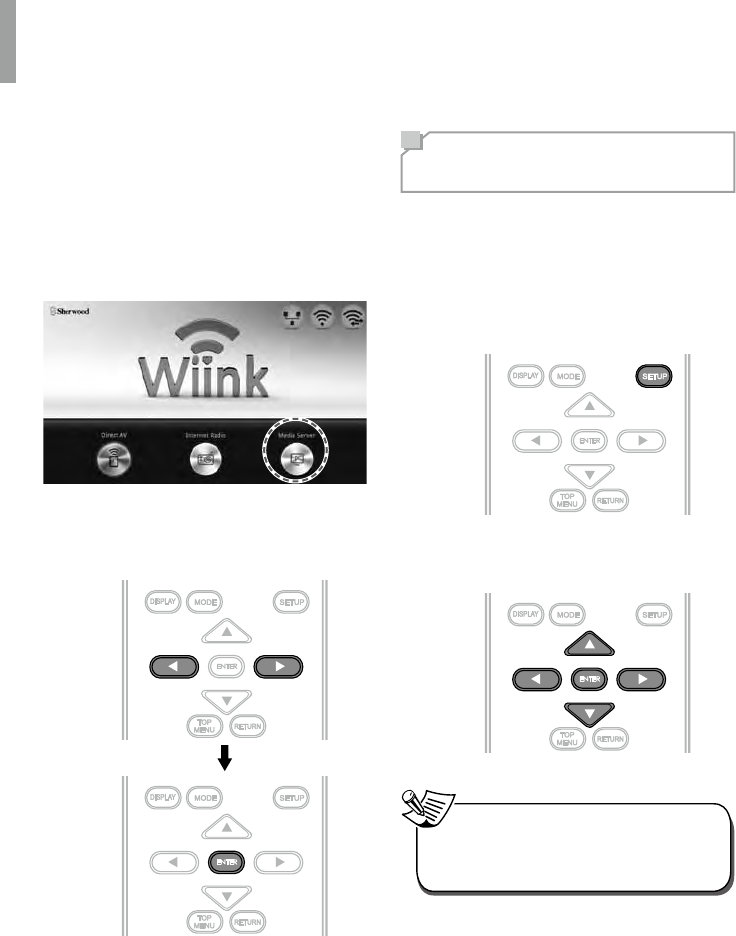
WD-1 ADAPTADOR AV CON CONEXIÓN DE RED
64
Escuchar música desde el Media
Server
1Encienda su PC.
2Seleccione Media Server en la pantalla,
y luego pulse ENTER en el mando a
distancia.
3Seleccione la categoría que desee
pulsando , , luego pulse ENTER en
el mando a distancia.
4Repita el paso 3 anterior hasta que esté
seleccionado el archivo de música que
desea.
Usar la Aplicación
Remota de Sherwood
Preparación para la aplicación
Conguración de la red en la Unidad
principal
1Pulse SETUP en el mando a distancia.
2Seleccione Hotspot & Wi-Fi Direct >
Soft Wi-Fi hotspot o Wi-Fi direct.
•El ‘punto caliente’ Wi-Fi está activado
como conguración de conexión
predeterminada.
Nota
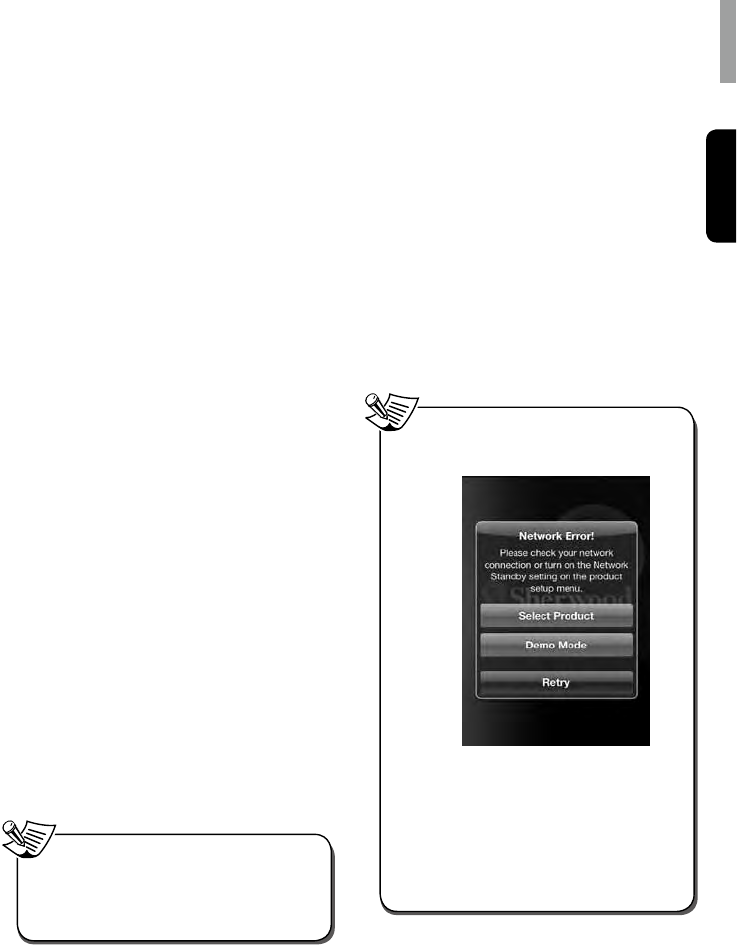
Utilizar su dispositivo
Español
65
Instalación de la aplicación en su
teléfono
1Visite Play Store con su Smartphone con
SO Android.
O visite App Store desde su iPhone.
2Busque la aplicación Sherwood Remote.
3Descargue e instale la aplicación en su
teléfono móvil.
4Abra la aplicación.
5Toque sobre Select Product y WD-1.
Conectar su teléfono con la Unidad
principal
•Desde un teléfono con Android
1Entre el los Ajustes de Conexiones
Inalámbricas y Redes de su Smartphone
con SO Android.
2Habilite el Wi-Fi directo o Punto caliente
Wi-FI portátil.
•Cuando conecte su teléfono con la
unidad principal usando un Punto
caliente Wi-Fi, deberá introducir
la contraseña (1234567890) para
conectarse a la unidad principal.
3Entre en los ajustes Wi-Fi para
seleccionar WD-1 y luego toque sobre
Connect.
•Cuando no tiene conectada la Ethernet
a la unidad principal, no podrá usar la
conexión Wi-Fi aunque tenga activado el
‘punto caliente’ Wi-Fi en su teléfono.
Nota
•En un iPhone
1Entre en los ajustes Punto caliente Wi-Fi
para seleccionar WD-1.
Usar la aplicación
La aplicación Sherwood Remote le ayuda
a controlar la unidad principal a distancia
permitiéndole usar el Wiink.
1Abra la Aplicación Sherwood Remote.
2Cuando se active la ventana de
búsqueda del producto, seleccione y
pulse sobre WD-1. Entonces, podrá usar
su smartphone como mando a distancia
de la unidad principal.
•Cuando tenga un problema con la red, la
aparecerá la pantalla siguiente.
•Select Product (Selección del
producto): Comprueba la conexión de
Internet de su Smartphone, y selecciona
la unidad principal otra vez.
•Demo Mode (Modo Demo): Utiliza la
aplicación en modo Demo.
•Retry (Reintento): Vuelve a intentar abrir
la aplicación.
Nota
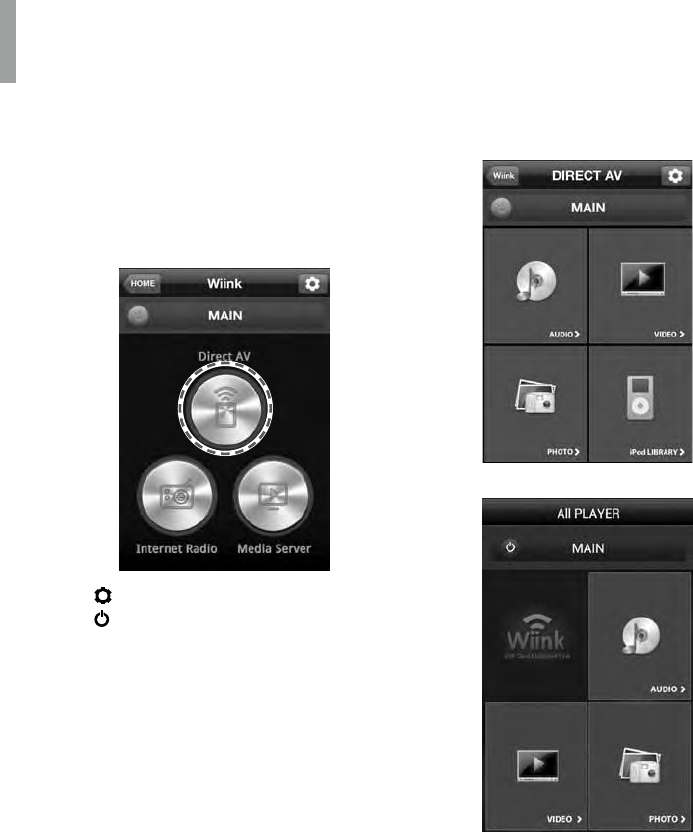
WD-1 ADAPTADOR AV CON CONEXIÓN DE RED
66
Uso del Direct AV
Con Direct AV, usted puede oír canciones, ver
vídeos y fotos almacenados en su teléfono
Android o en su iPhone.
1Toque en Direct AV.
•: Ajustar la conguración.
•: Enciende/Apaga la unidad principal.
(Para activar la función, debería
tener activado el Control del modo
en espera de la red. En este caso, el
consumo de energía puede aumentar.
Consulte “Congurar el Control en
espera de la red” en la página 60
para conocer los detalles.)
2Toque en Audio para oír las canciones
almacenadas en su teléfono.
Toque en Video para ver los vídeos
almacenados en su teléfono.
Toque en Photo para ver las fotos
almacenadas en su teléfono.
•iOS
•Android
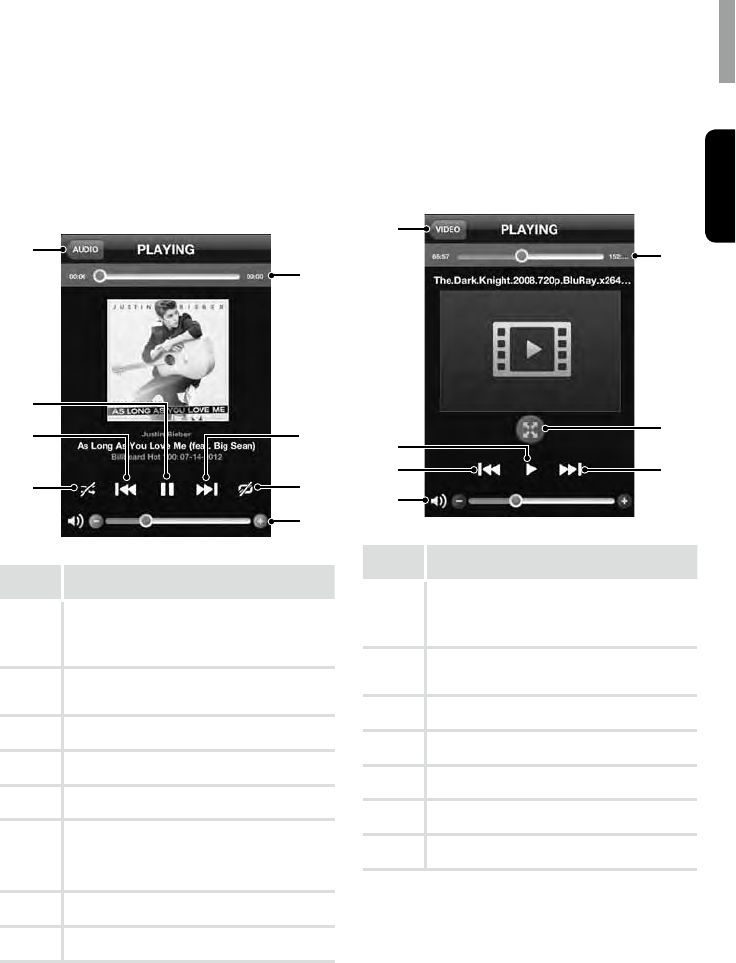
Utilizar su dispositivo
Español
67
Oír las canciones de su Smartphone
Usted puede seleccionar una canción de la
lista de canciones y reproducirla a través de la
unidad principal.
1
4
2
3
8
5
6
7
Núm. Descripción
1
Regresa al menú previo
•Este menú no se muestra en los
Smartphones Android.
2
Reproduce o hace una pausa en la
canción
3
Reproduce la canción anterior
4
Establece la reproducción aleatoria
5
Barra de control de volumen
6
Establece la función repetición
(repite una canción o todas las
canciones.)
7
Reproduce la siguiente canción
8
Barra de progreso
Ver videos en su Smartphone
Usted puede seleccionar un vídeo de la lista
de archivos de vídeo de la unidad principal.
1
4
3
2
7
5
6
Núm. Descripción
1
Regresa al menú previo
•Este menú no se muestra en los
Smartphones Android.
2
Reproduce o hace una pausa en el
vídeo
3
Se mueve al vídeo anterior
4
Barra de control de volumen
5
Se mueve al vídeo siguiente
6
Controla el tamaño de la presentación
7
Barra de progreso
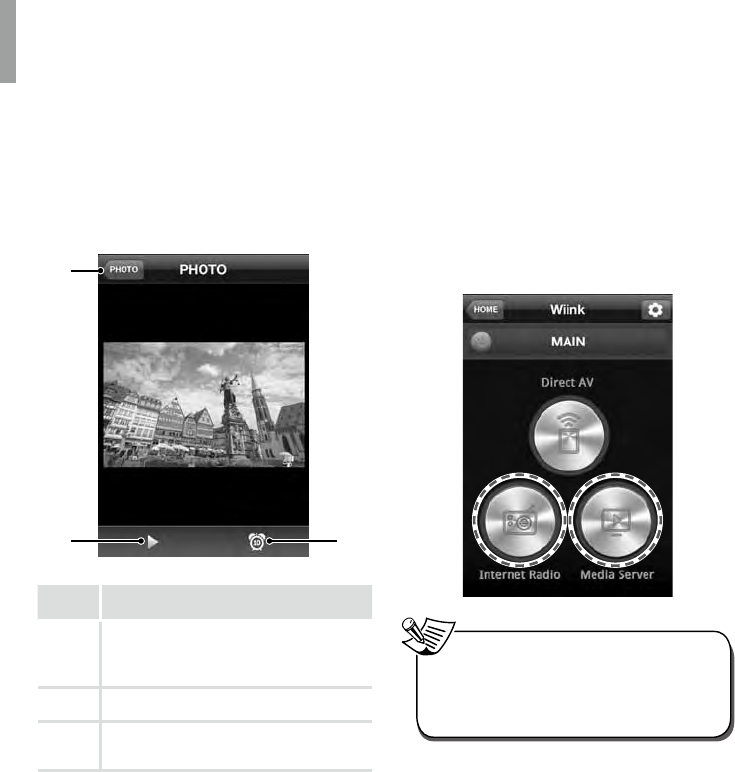
WD-1 ADAPTADOR AV CON CONEXIÓN DE RED
68
Ver fotos en su Smartphone
Usted puede ver las fotos como una
presentación de imágenes y establecer el
tiempo de transición en Off (desactivado), 5,
10, 20 o 30 segundos.
1
2 3
Núm. Descripción
1
Regresa al menú previo
•Este menú no se muestra en los
Smartphones Android.
2
Inicia la presentación de fotos
3
Congura el tiempo de transición entre
fotos
Usar la Internet Radio y el Media
Server
Usted puede usar su Smartphone como un
mando a distancia para la Radio por Internet y
para el Servidor multimedia.
1Toque sobre Internet Radio o Media
Server.
•Esta función puede no estar disponible
dependiendo del tipo o de las funciones
de su Smartphone o de su conexión de
red.
Nota
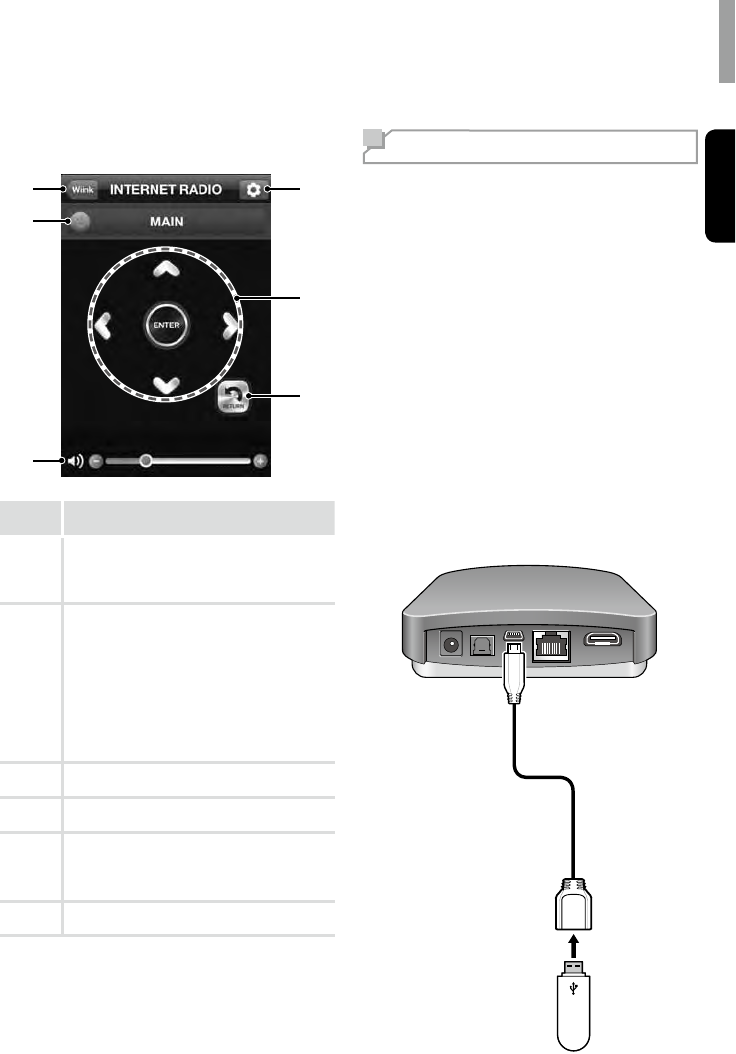
Utilizar su dispositivo
Español
69
Vista general de la Pantalla principal
1
2
3
4
6
5
Núm. Descripción
1
Entra en el menú principal Wiink.
•Este menú no se muestra en los
Smartphones Android.
2
Apaga la unidad principal
(Para activar la función, debería tener
activado el Control del modo en espera
de la red. En este caso, el consumo
de energía puede aumentar. Consulte
“Congurar el Control en espera de
la red” en la página 60 para conocer
los detalles.)
3
Barra de control de volumen
4
Regresa al menú previo
5
Selecciona o conrma una emisión en
la radio por Internet o en el Servidor
multimedia
6
Entra en el menú de conguración
Actualizar el Firmware
En el caso de ser necesario, se entregaría
un nuevo Firmware con nuevas funciones o
mejoras del producto. Las actualizaciones se
pueden descargar desde nuestro Sitio Web:
www.sherwoodamerica.com.
Después de descargar el Firmware en un
dispositivo USB 2.0, podrá actualizar la unidad
principal conectando el dispositivo USB usando
un cable USB OTG (de más velocidad que
USB 2.0) y realizar el procedimiento siguiente.
Para conocer más detalles, consulte
la información que se entrega con las
actualizaciones. No realice este procedimiento
a menos que sea necesaria una actualización
del Firmware. También, asegúrese de
leer la información suministrada con las
actualizaciones antes de actualizar el
Firmware.
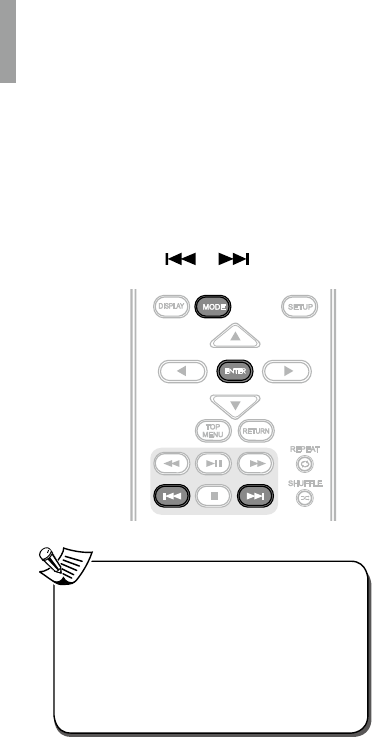
WD-1 ADAPTADOR AV CON CONEXIÓN DE RED
70
1Conecte el dispositivo que contiene el
Firmware actualizado en el conector
USB de la unidad principal.
2Pulse los botones en el orden
siguiente.
MODE ENTER
•Cuando la unidad principal no se
encienda automáticamente después
de la actualización, debería encenderla
manualmente.
•Asegúrese de que no apaga la unidad
principal, desconecta al cable USB o
utiliza la unidad principal mientras se está
efectuando la operación de actualización.
Nota
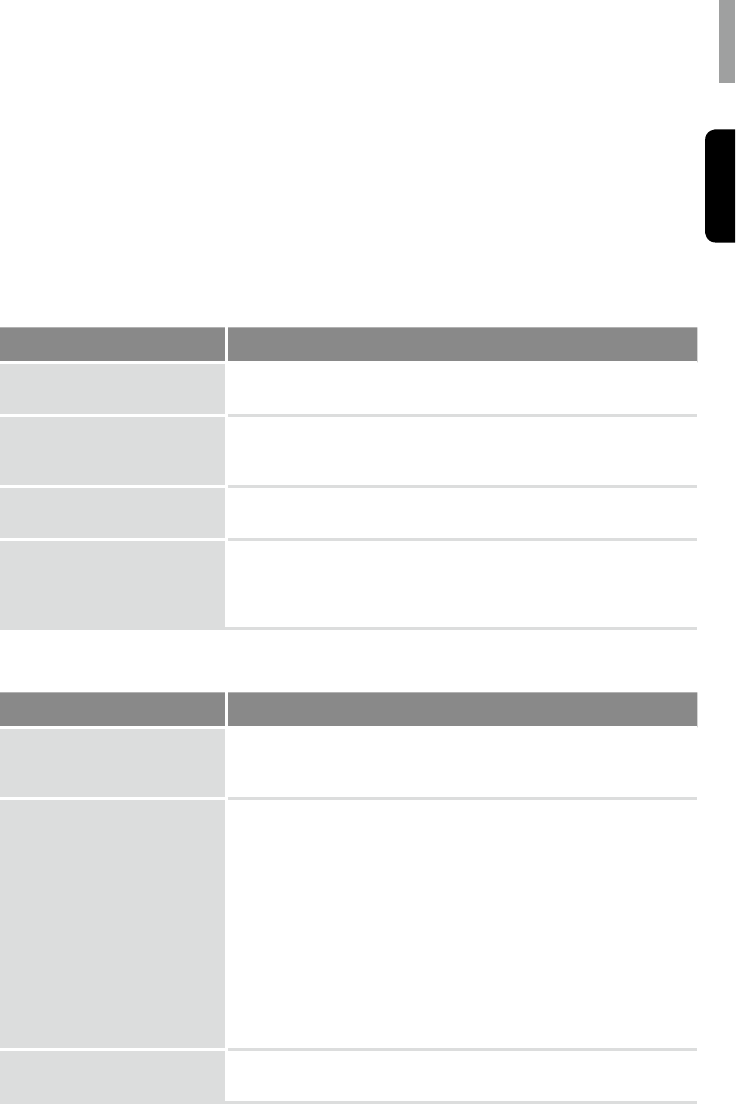
71
Español
Resolución de problemas
Si experimenta cualquiera de las siguientes dicultades mientras usa la unidad principal, use
esta guía de resolución de problemas para ayudarle a remediar el problema antes de solicitar
la reparación. Si el problema persiste, consulte a su distribuidor más cercano o una empresa
independiente autorizada.
Si la unidad no funciona bien debido a inuencias externas como la electricidad estática,
desconecte el enchufe de la toma de corriente y vuelva a conectarla transcurridos unos segundos
para recuperar las condiciones normales de funcionamiento.
GENERAL
Problema Solución
No enciende.
•Desenchufe el cable de alimentación de la toma de corriente y
vuélvalo a conectar.
La unidad principal se apaga
repentinamente.
•Pasado un minuto (no será capaz de encender la unidad durante este
tiempo), vuelva a encender la unidad. Si el problema persiste, llame a
una empresa independiente de reparaciones autorizada.
No se oye el sonido después de
seleccionar una función.
•Compruebe que el equipo está correctamente conectado.
(Vea “Hacer las conexiones” en la página 57.)
El mando a distancia no
funciona.
•Cambie la pila. (Vea la página 54)
•Úselo a menos de 7 m y a 30° a lado y lado del sensor remoto.
•Quite cualquier obstáculo, o use el mando desde otra posición.
•Evite la exponer el sensor remoto del panel frontal a la luz directa.
CONEXIÓN DE RED
Síntoma Solución
La unidad principal no se puede
conectar al WPS a través de la
anexión LAN inalámbrica.
•Usted no puede conectarse a la red usando WPS cuando el punto de
acceso está congurado como WEP. Congure su red después de
buscar el punto de acceso usando la Búsqueda de Puntos de Acceso.
La unidad principal no se puede
conectar a la red.
•Compruebe el estado de la red.
•Cuando la unidad principal está conectada a través de una red
inalámbrica, acerque la unidad principal y el router/punto de acceso
de la red LAN inalámbrica y vuelva a congurarlos.
•Compruebe los parámetros del router/punto de acceso de la red
LAN inalámbrica y vuelva a congurarlos. Para conocer los detalles
de conguración de los dispositivos, consulte las instrucciones de
funcionamiento.
•Cerciórese de que está usando un router/punto de acceso de red
LAN inalámbrica.
•Las redes inalámbricas están inuenciadas por la radiación
electromagnética emitida por los hornos microondas y otros
dispositivos. Mantenga la unida alejada de estos dispositivos.
No se puede seleccionar el
menú de conguración de la red.
•Espere un momento después de encender la unidad principal, y luego
vuelva a seleccionar el menú de conguración de la red.
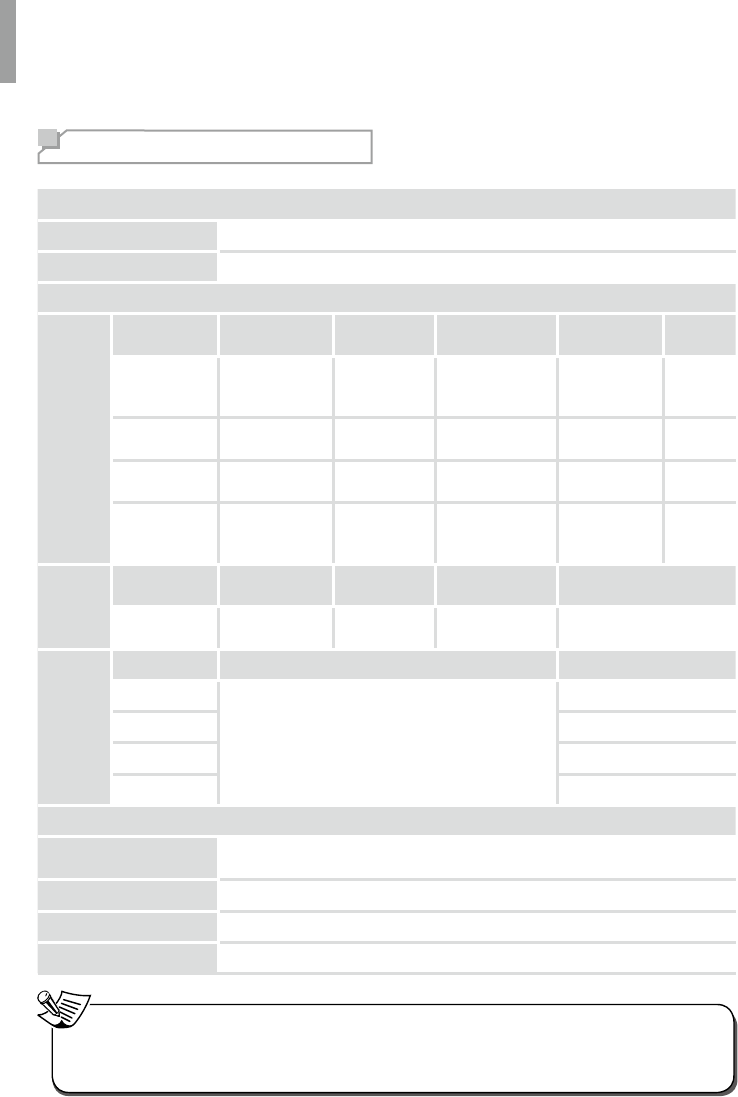
72
Información adicional
Especicaciones
Entrada/Salida
HDMI 1 Salida
Salida de Audio 1 Óptica (Digital)
Códecs soportados
Audio
Códec Tipo Vel. Muestreo
(kHz)
Tasa Bits
(máx en Kbps) Canal Archivo
MP3 MP3 hasta 48 kHz
CBR/VBR desde
8 kbps hasta
320 kbps
mono,
estéreo *.mp3
WMA WMA, WMV hasta 48 kHz hasta 192 kbps mono,
estéreo
*.wma,
*.wmv
WAVE LPCM, m-law,
a-law
A 8, 16 y
44,1 kHz -mono,
estéreo *.wav
AC3
Dolby Digital
5.1 canales
para vídeo
hasta 48 kHz 32 kbps -
640 kbps
1 - 5.1
canales -
Vídeo
Códec
Vel. Fotogramas
(máx)
Tasa Bits
(máx.)
Resolución
(máx) Archivo
H.264
(MPEG4 AVC)
hasta
24 fps - 30 fps
hasta
16 Mbps
hasta Full-HD
(1920 x 1080) *.avi, *.mp4, *.mkv, *.mov
Foto
Códec Resolución (máx) Archivo
JPEG
hasta 8192 x 8192
*.jpg, *.jpeg
PNG *.png
GIF *.gif
BMP *.bmp
Especicaciones generales
Alimentación de la red
eléctrica 100-240V AC, 50/60Hz (5V DC)
Consumo de potencia <0,5 W (en espera), 5 W AC (5 W DC)
Dimensiones (A x A x F): 4,33" X 4,33" X1,26" (110 mm X 110 mm X 32 mm)
Peso 0,595 lb (270 g)
•El diseño y las especicaciones están sujetos a cambios sin noticación previa para hacer mejoras.
•Las especicaciones para los códecs soportados son los valores máximos y pueden variar
dependiendo del estado de la reproducción o de los archivos a reproducir.
Nota
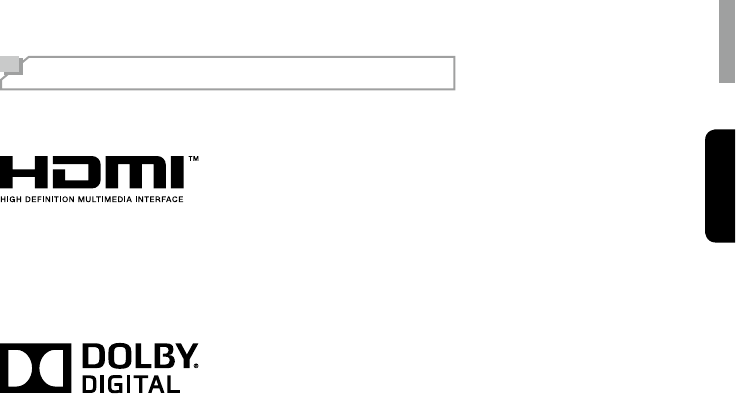
73
Español
HDMI
HDMI, el logo HDMI y High-Denition Multimedia Interface son marcas comerciales o marcas
comerciales registradas de HDMI Licencing LLC en los EE.UU. y en otros países.
Dolby Digital
Dolby y el símbolo Doble-D son marcas comerciales de Dolby Laboratories.
Wi-Fi
El logotipo Wi-Fi CERTIFIED es una marca de certicación de Wi-Fi Alliance.
Marcas comerciales y licencias
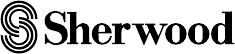
WD-1
NETWORK AV ADAPTER
ADAPTATEUR AV RÉSEAU
ADAPTADOR AV CON CONEXIÓN DE RED
Printed in china
Imprimé en Chine
Impreso en China5707-00000-802-0S